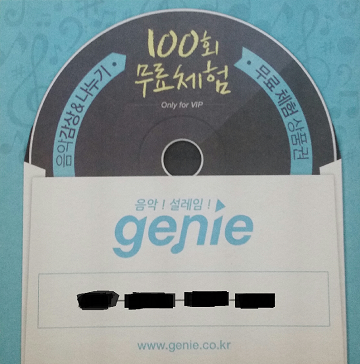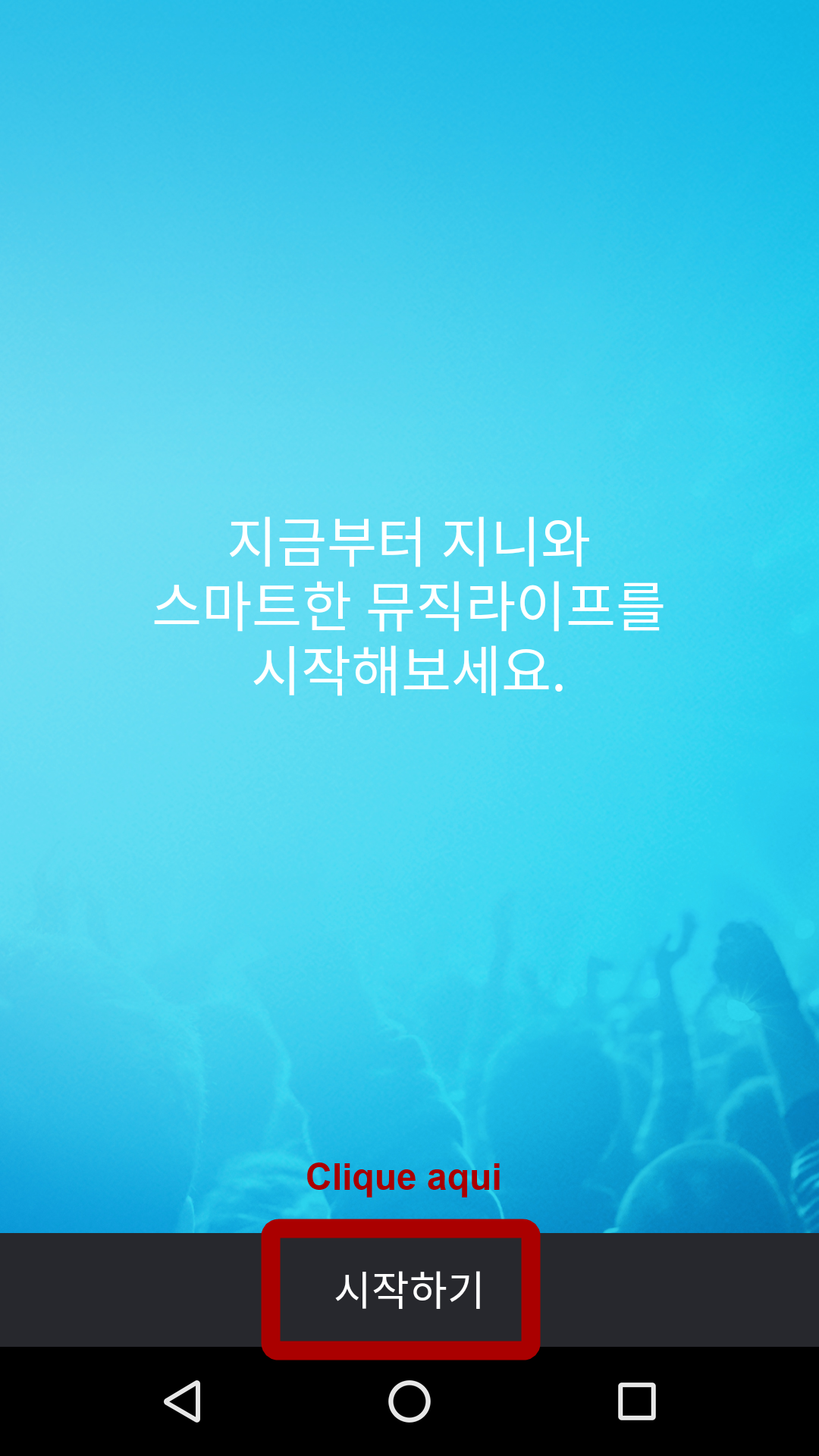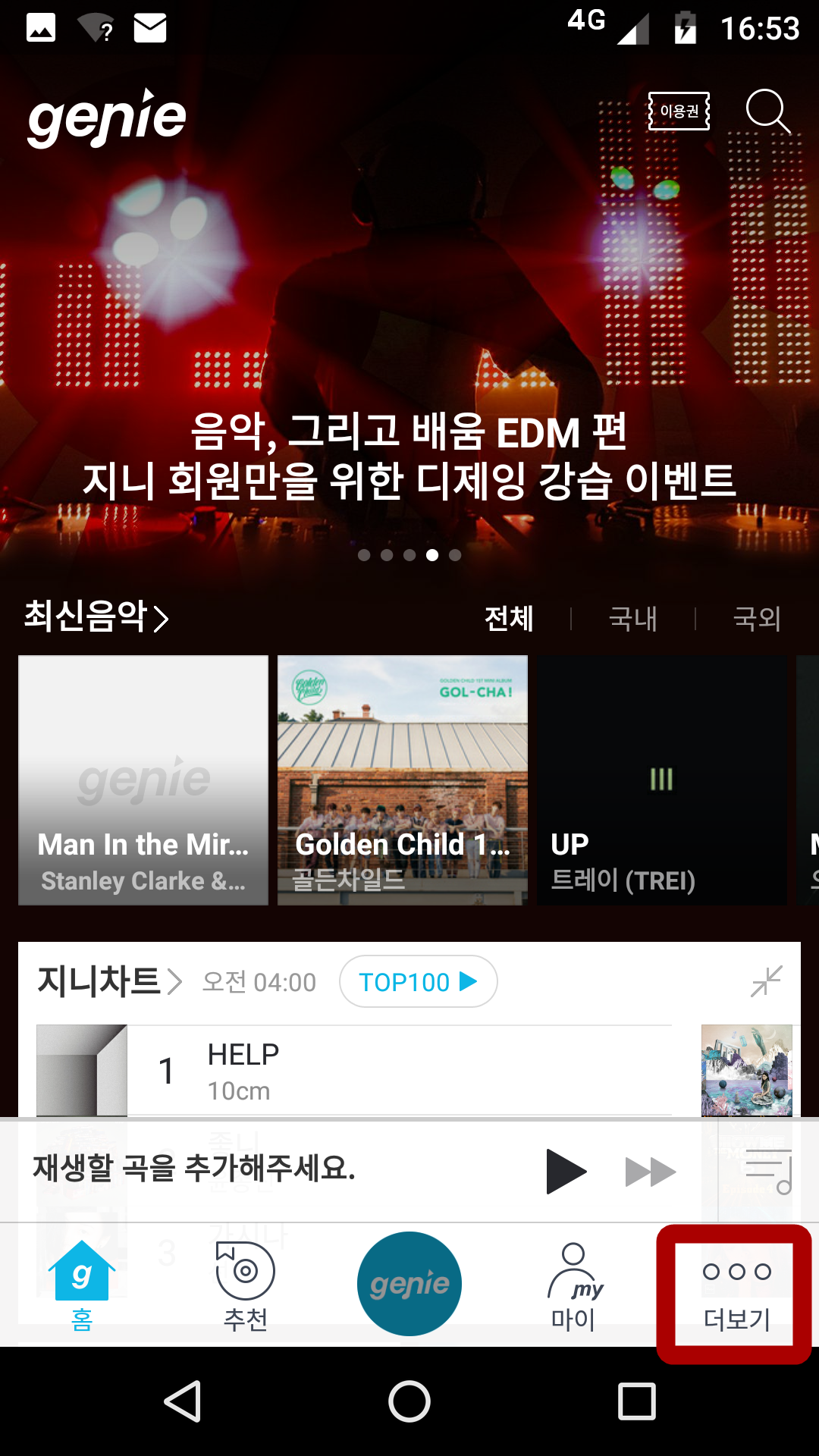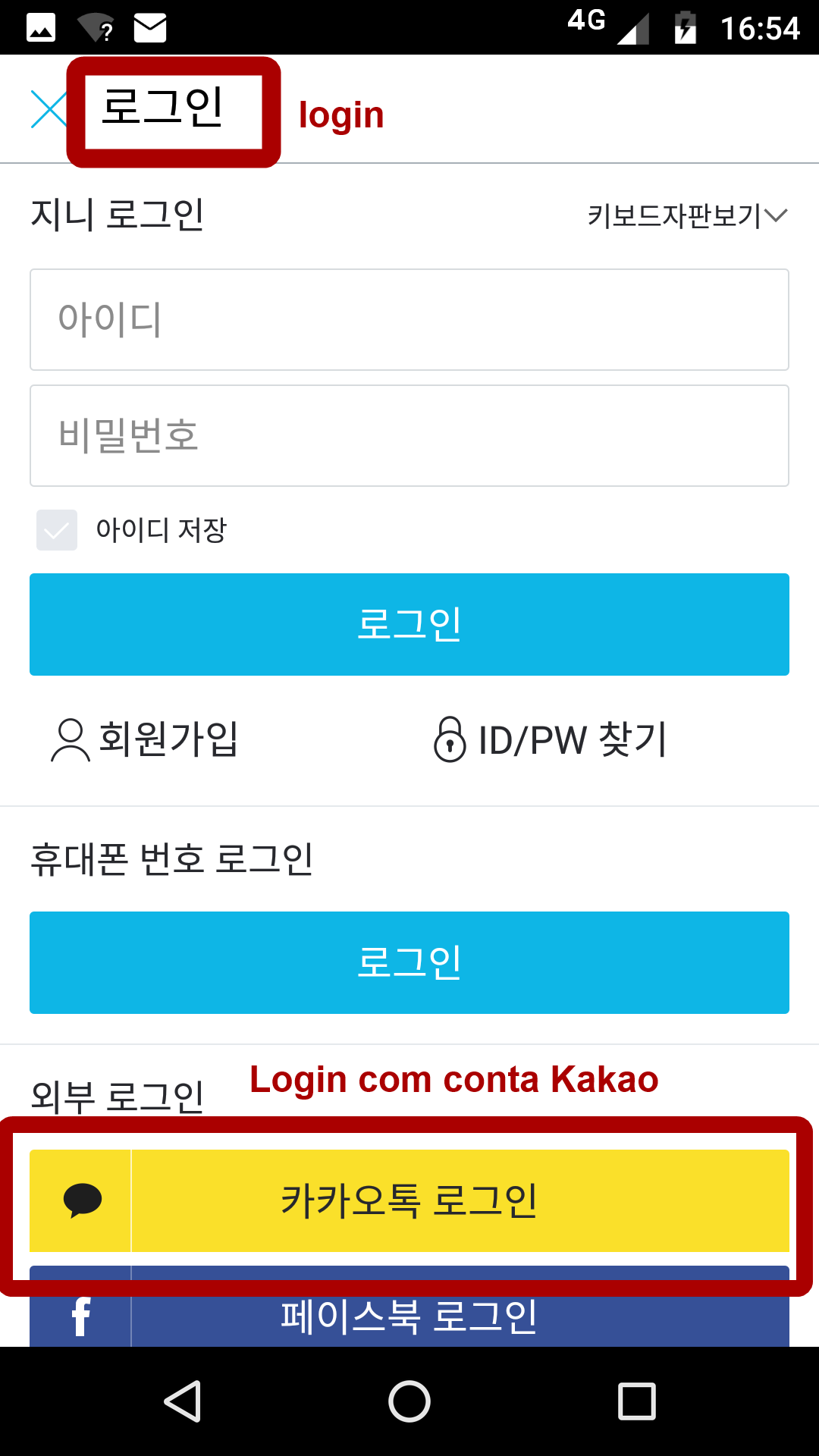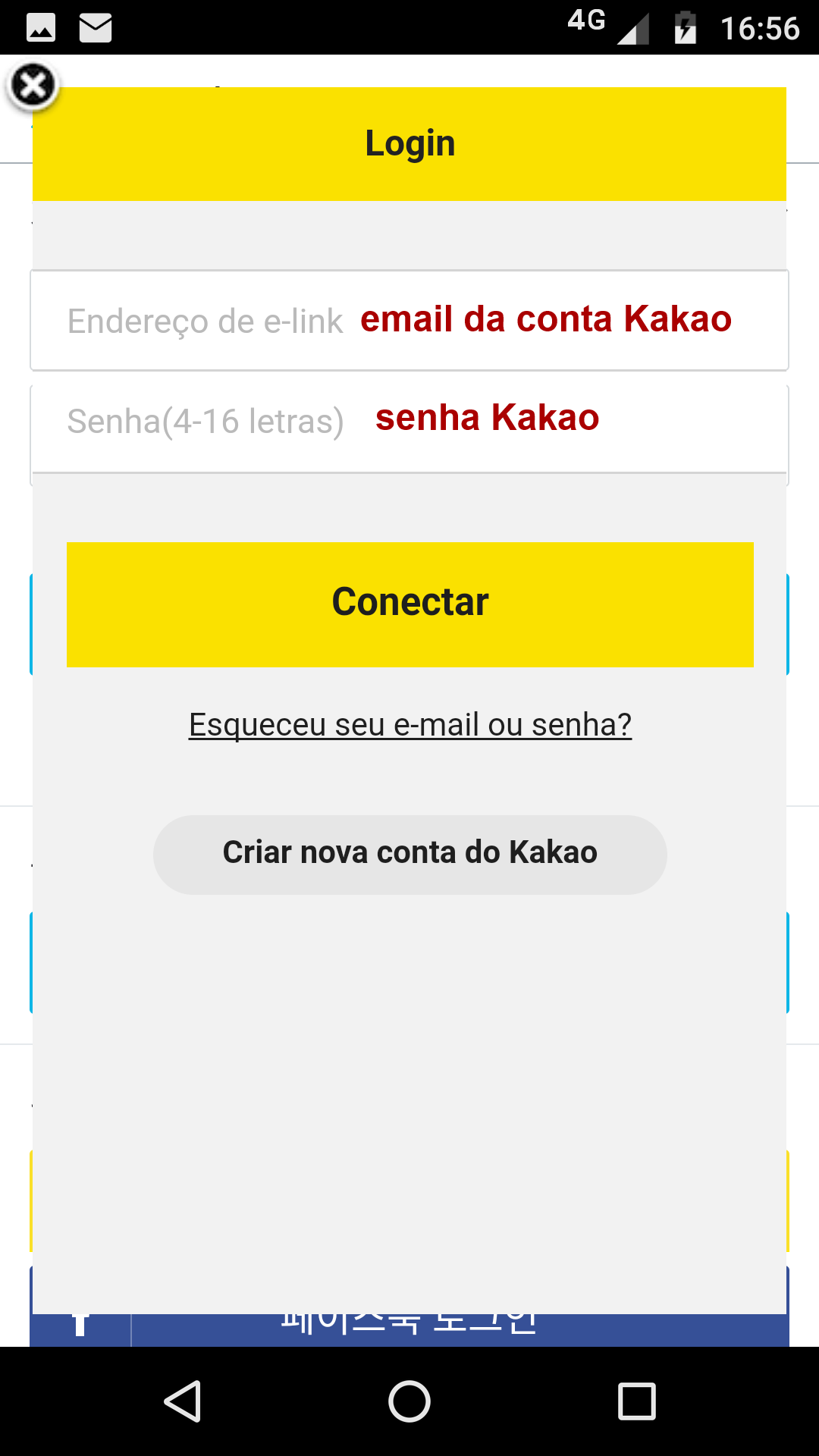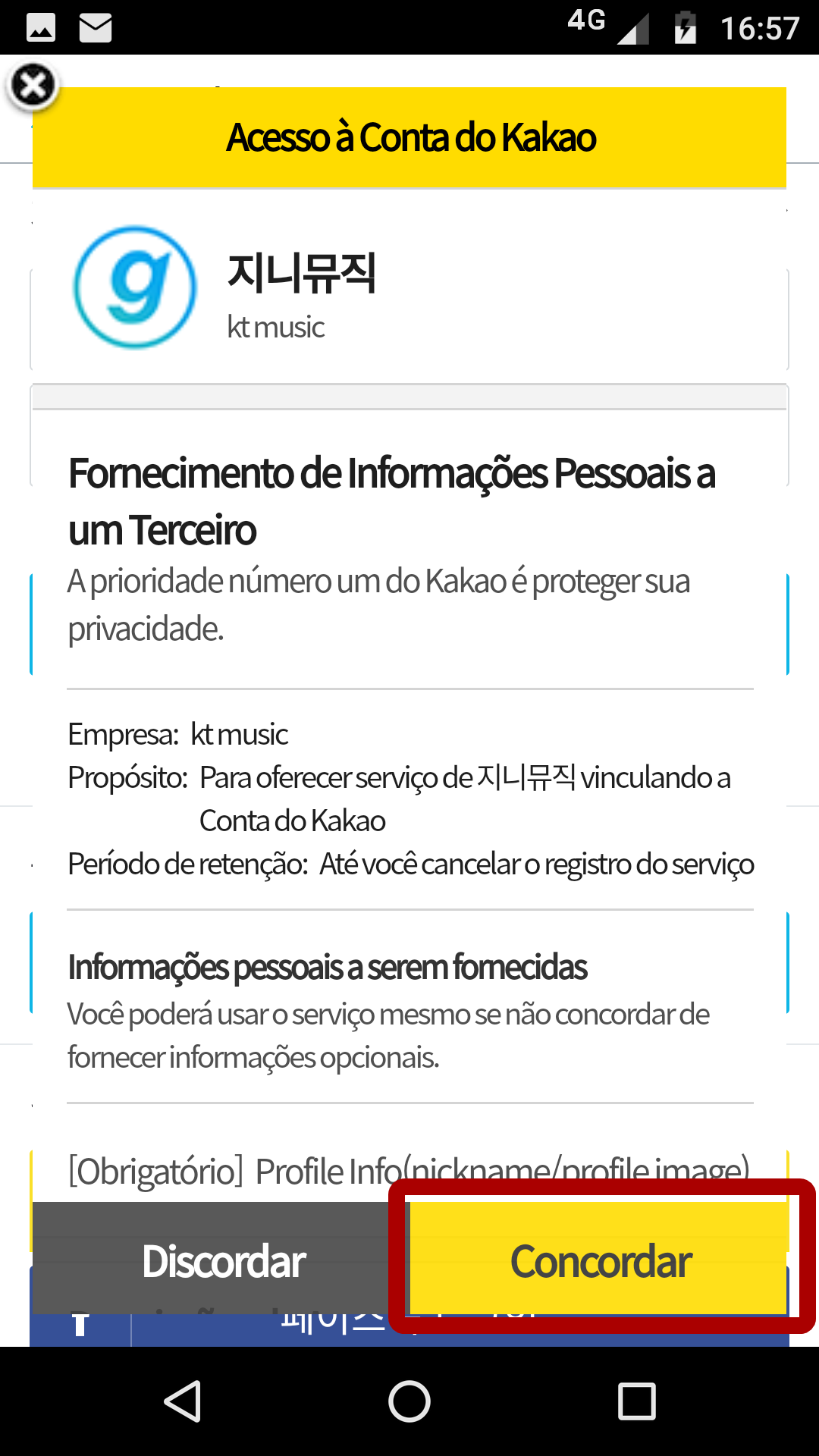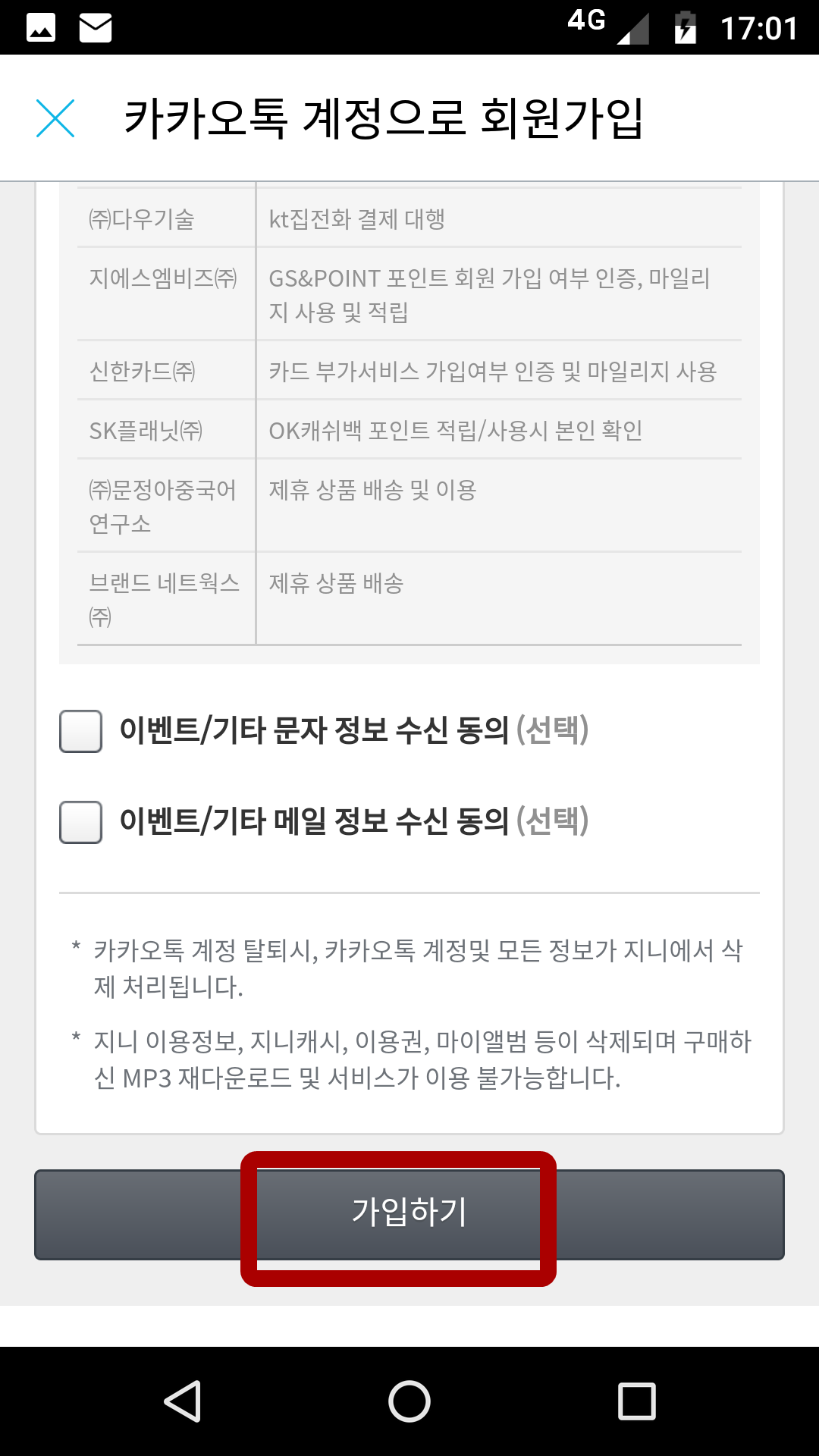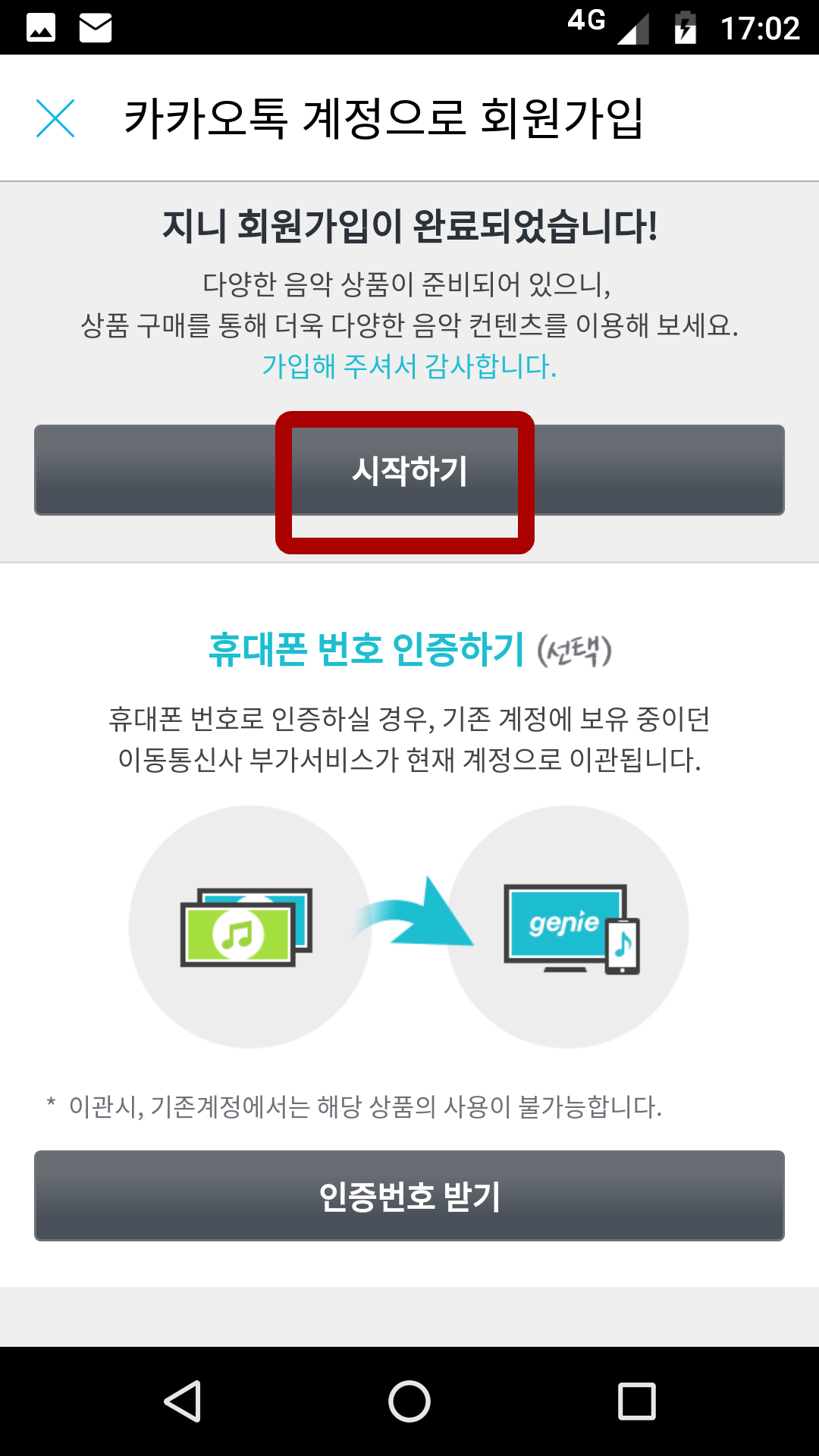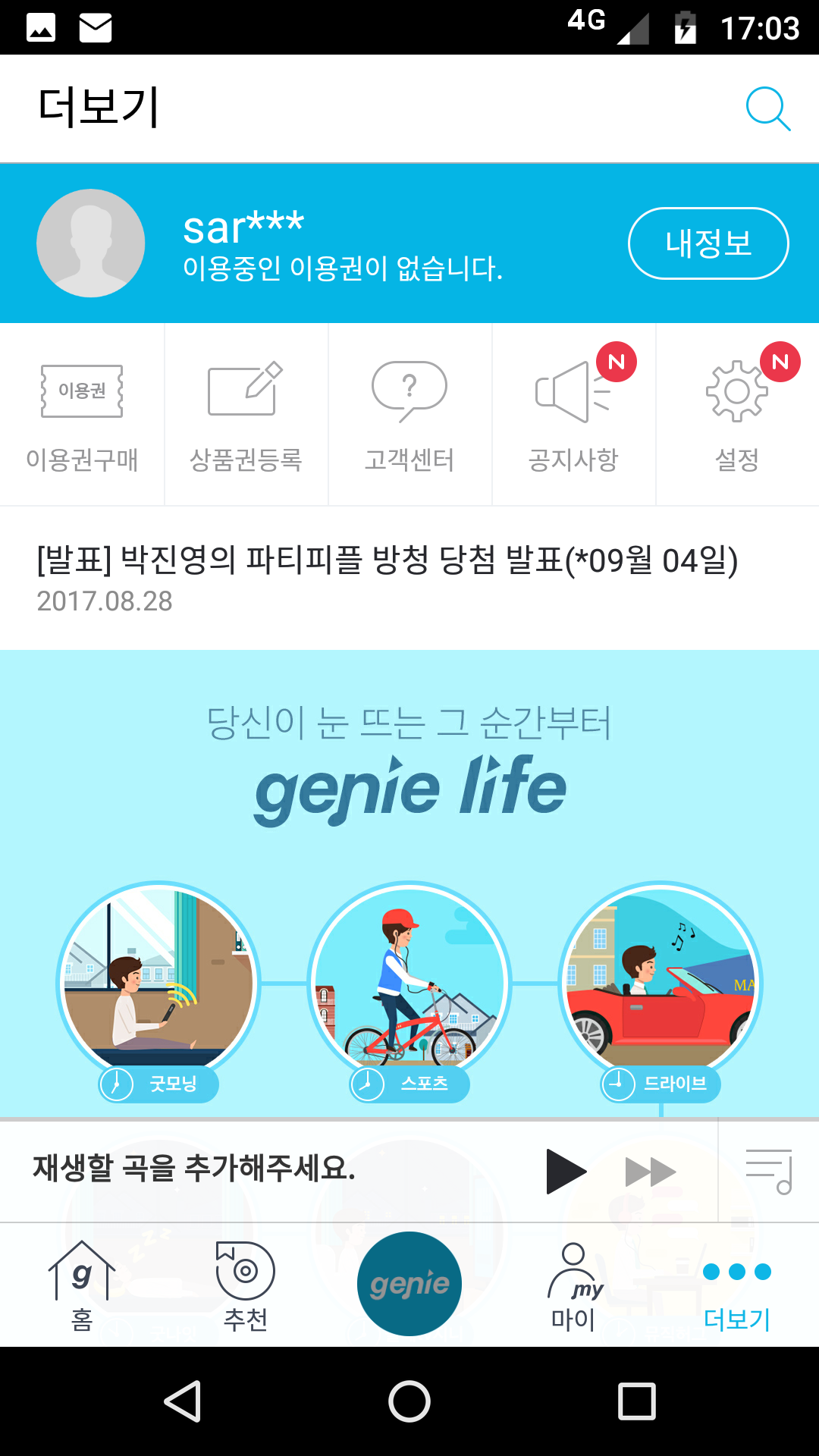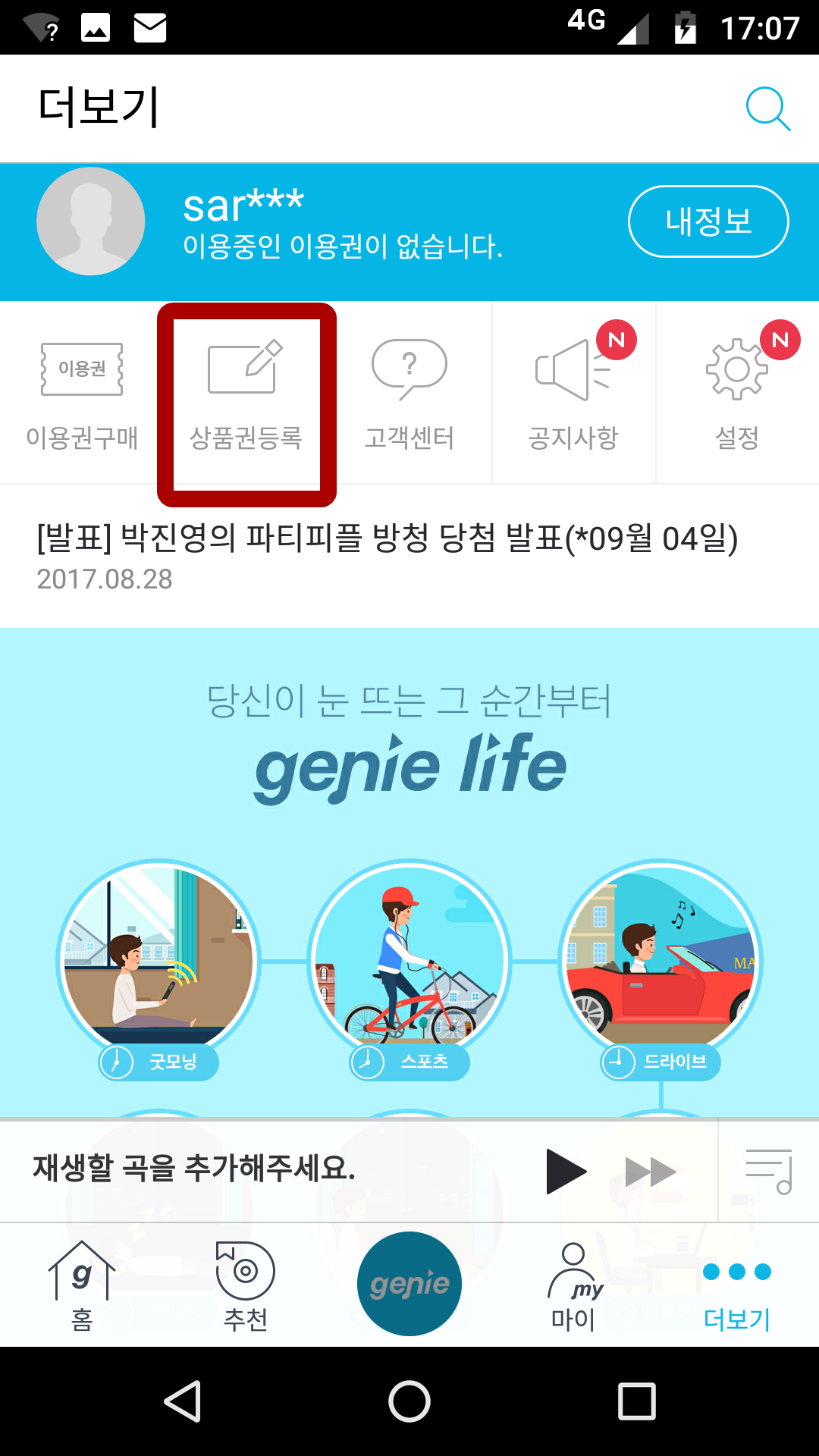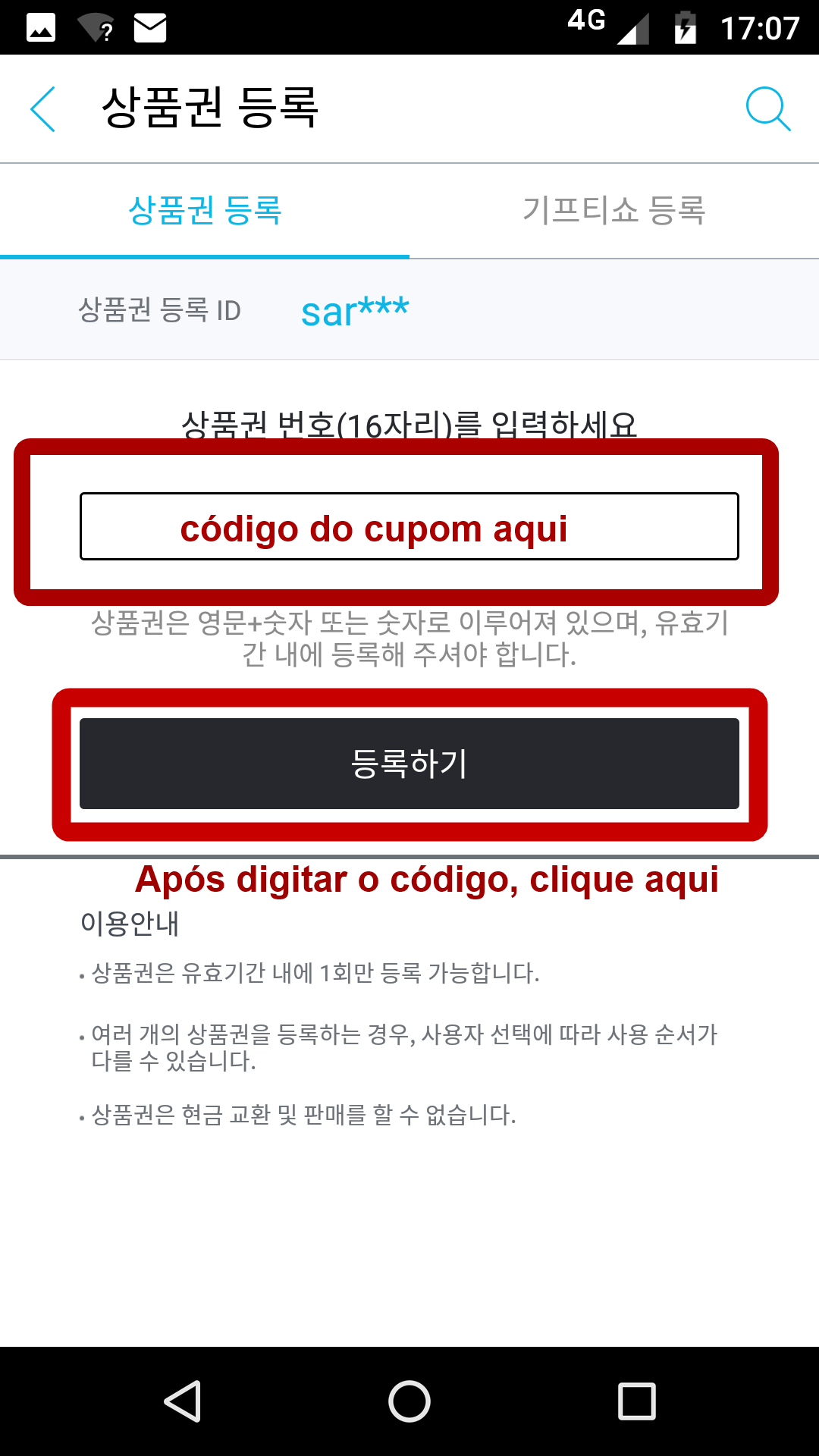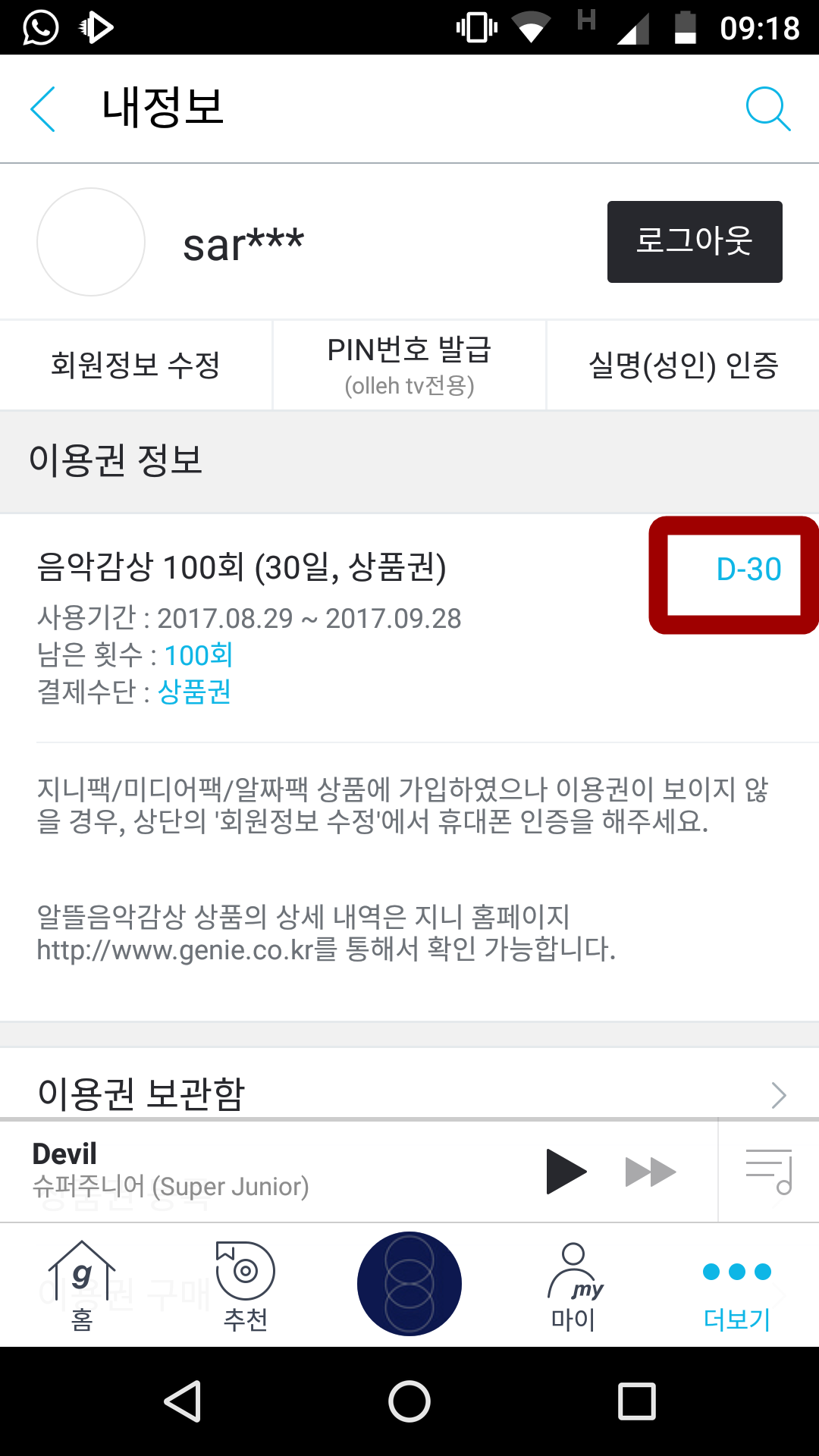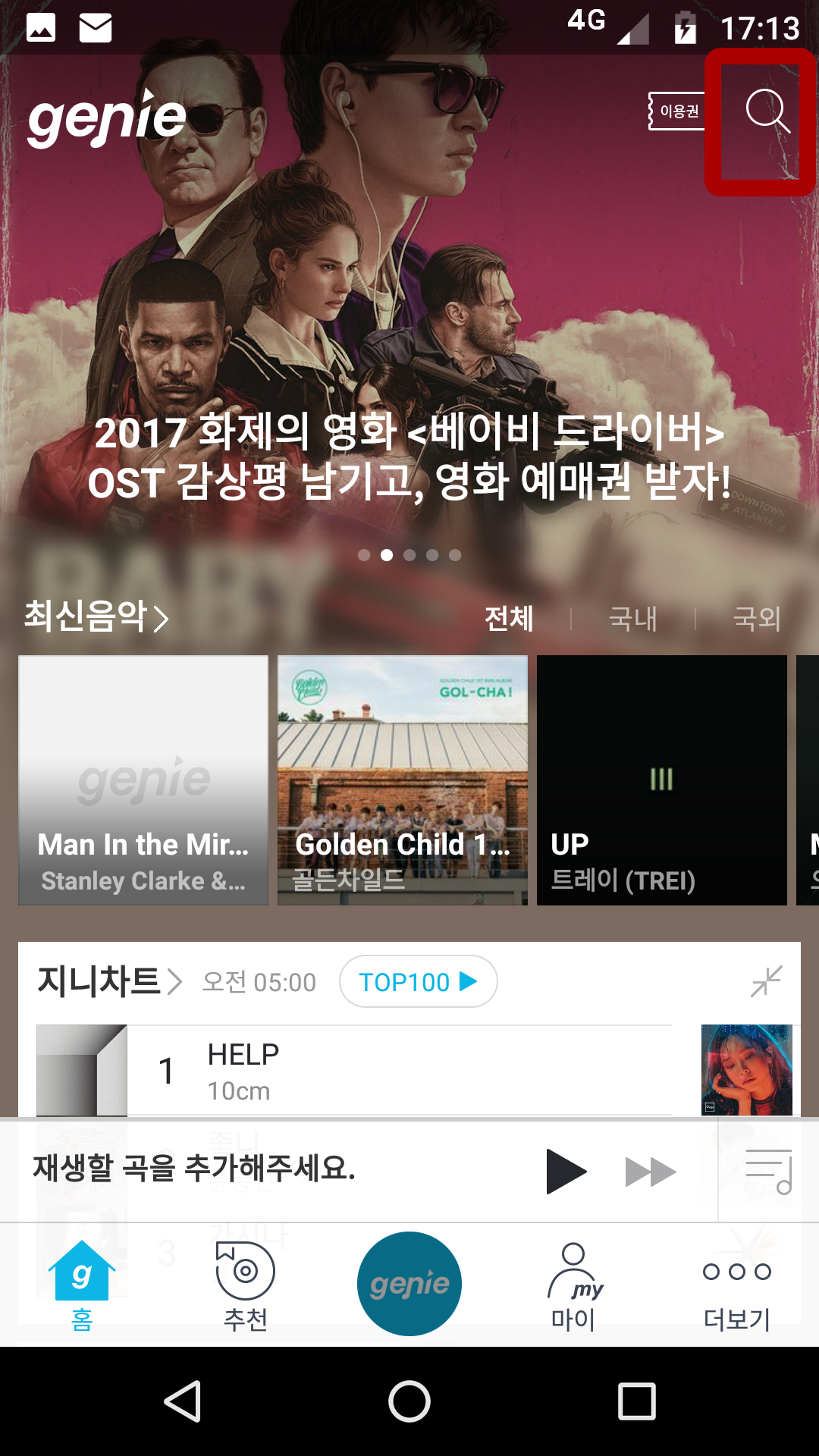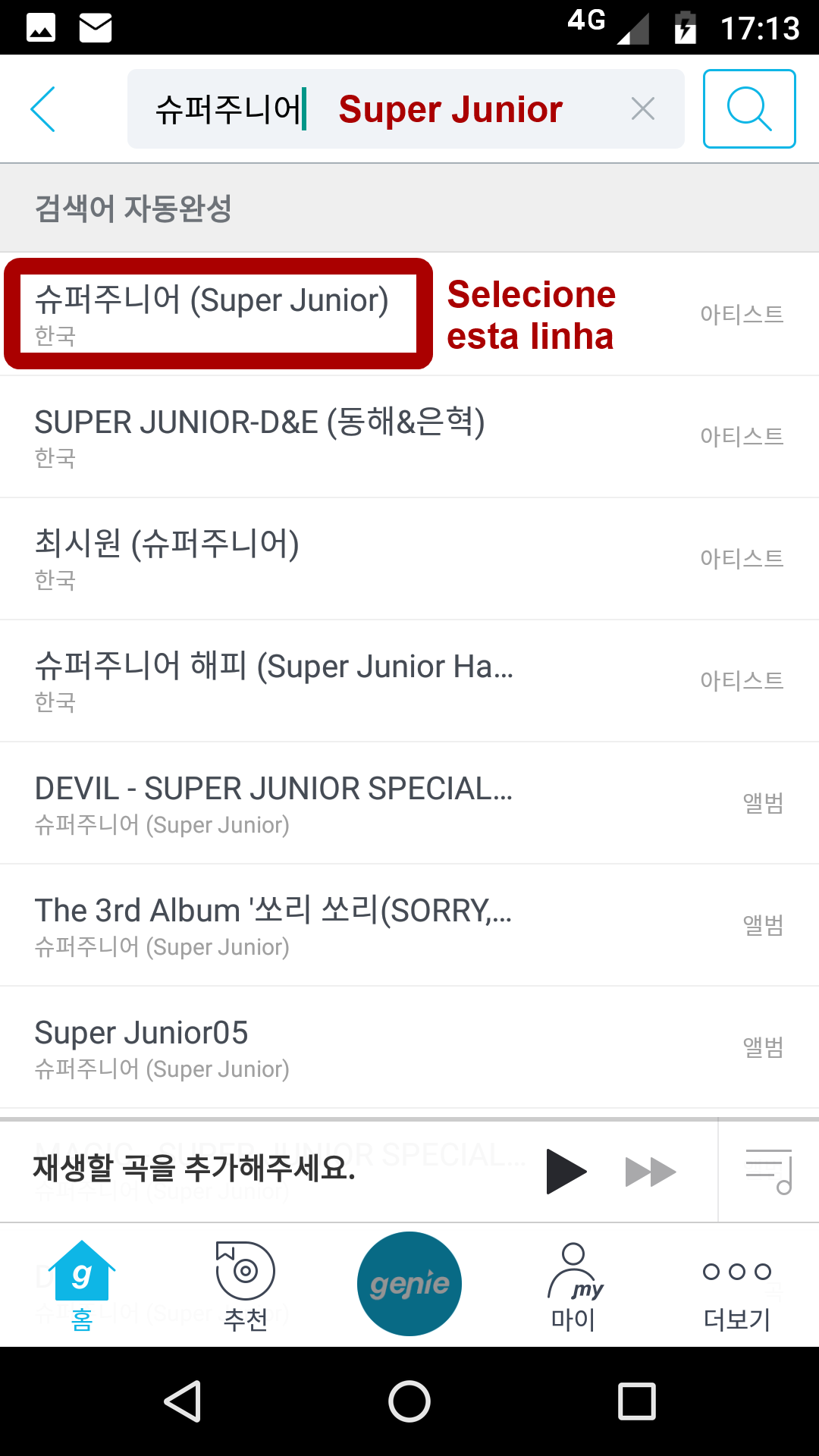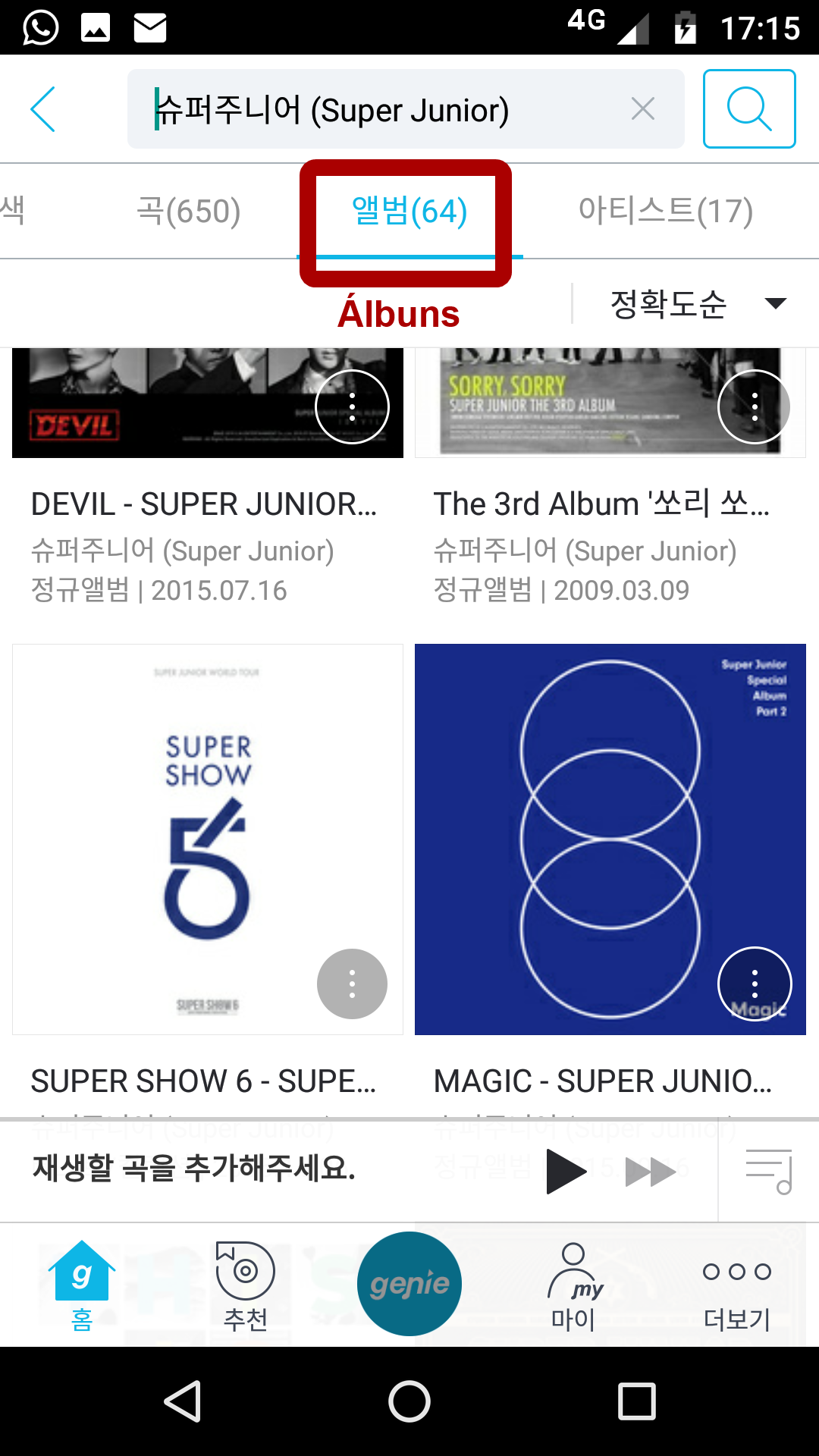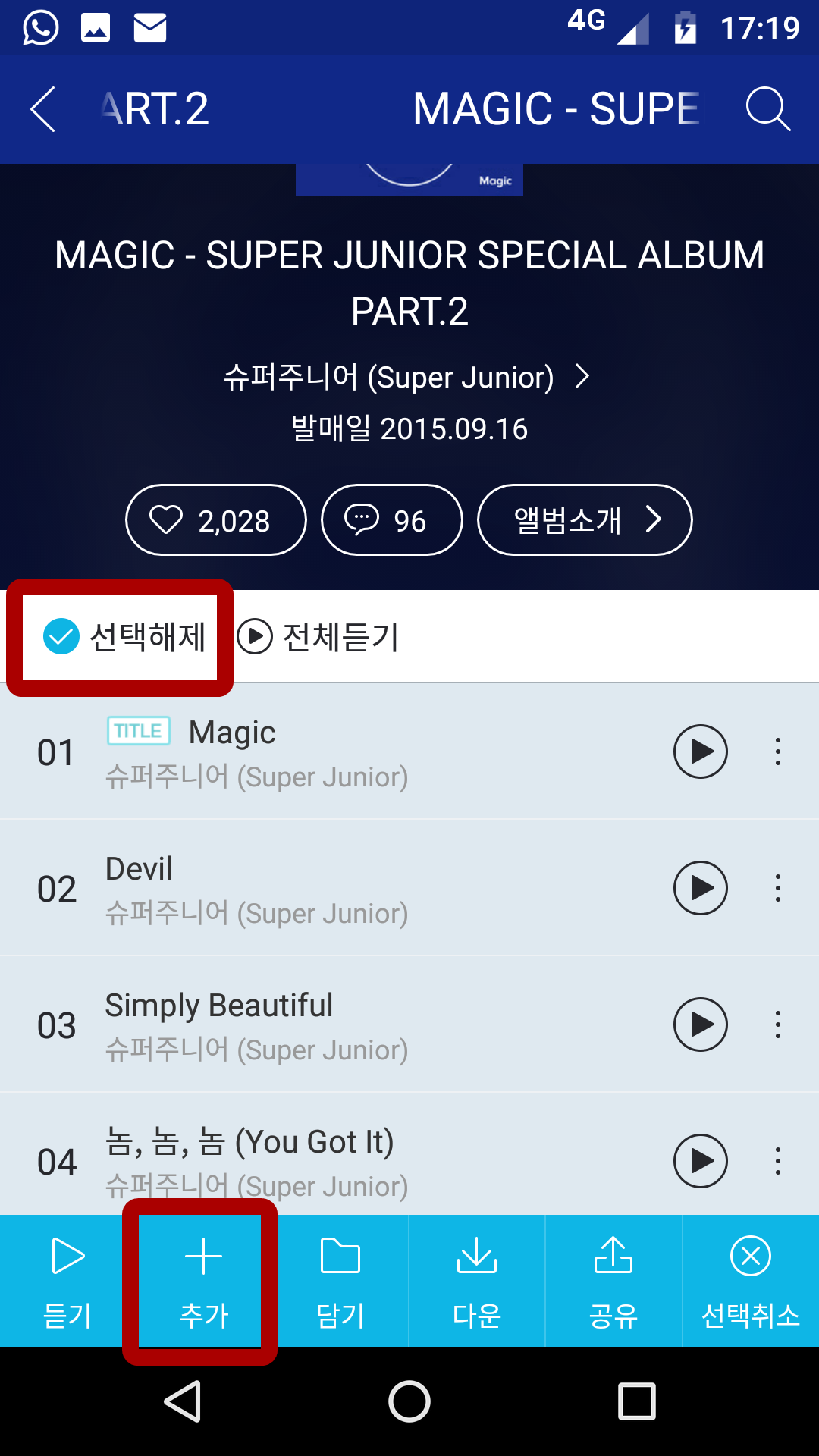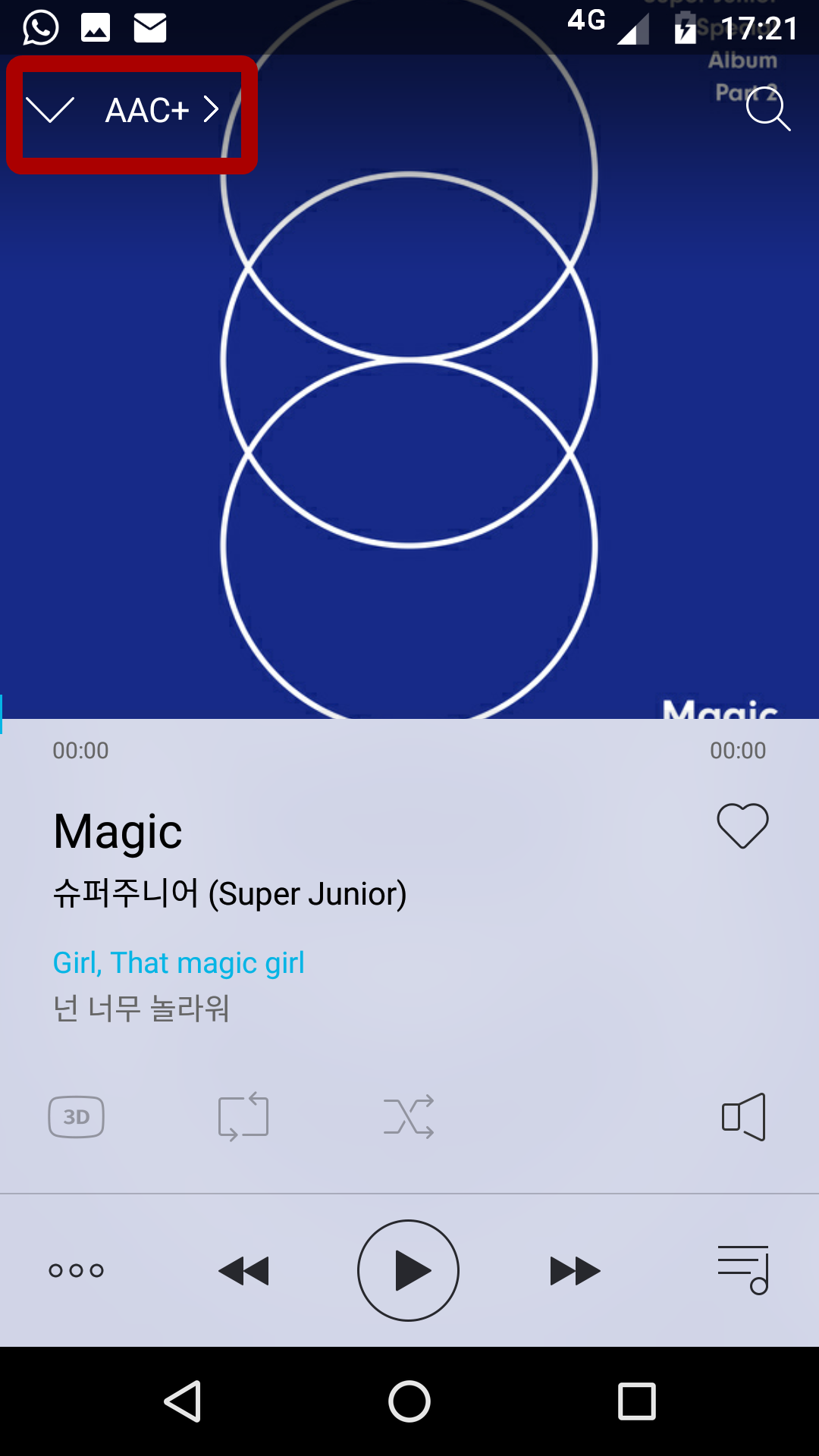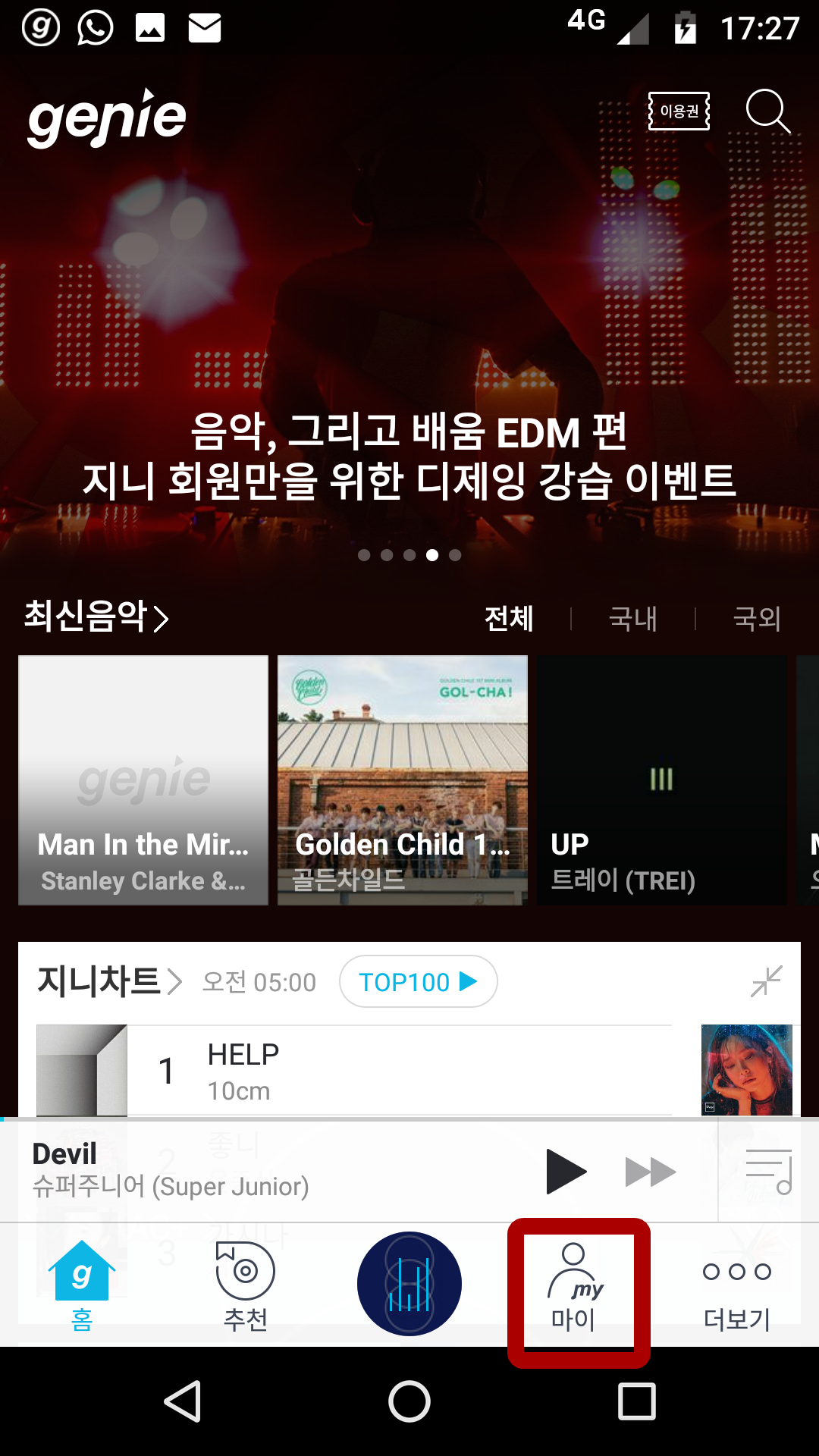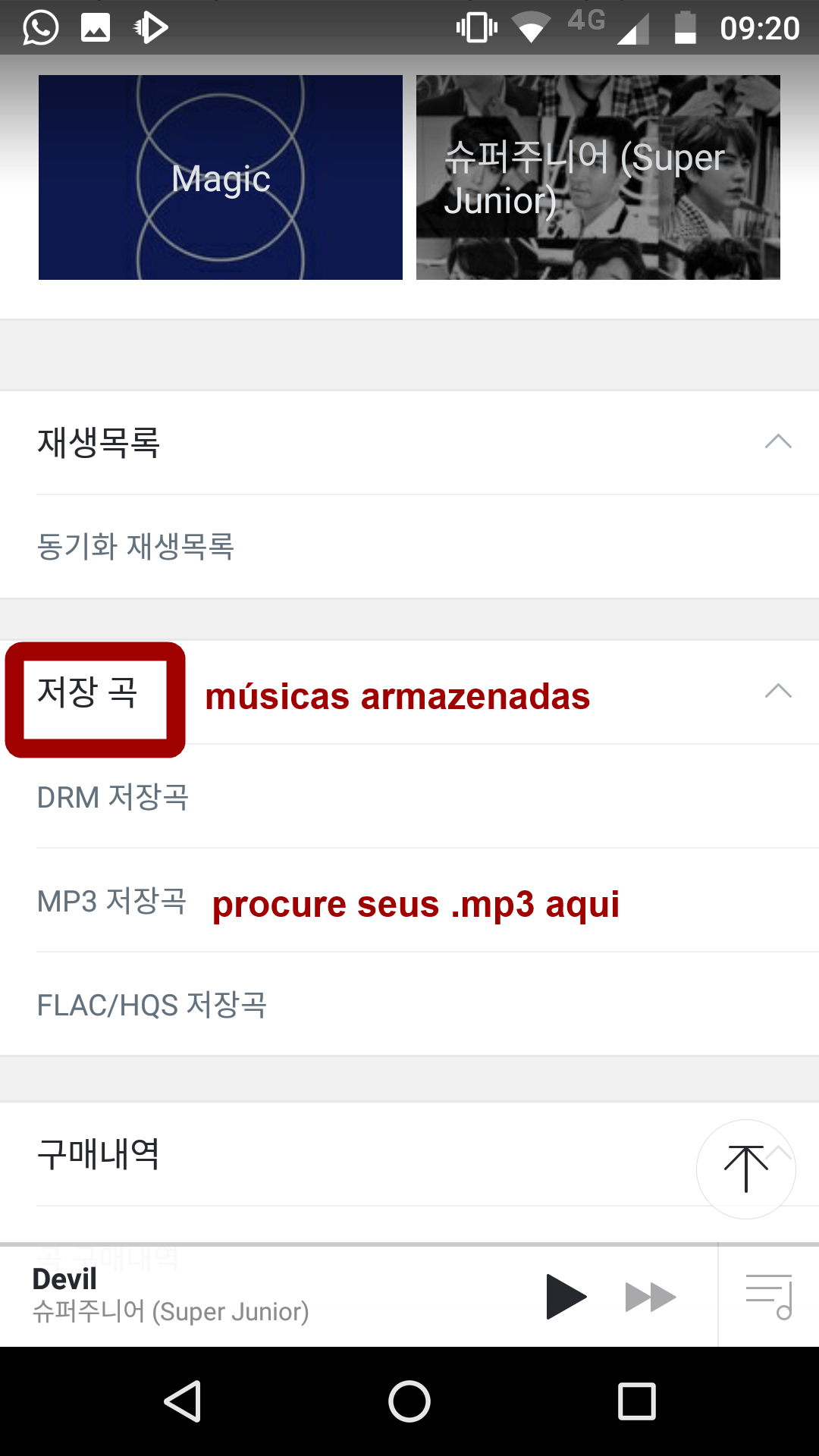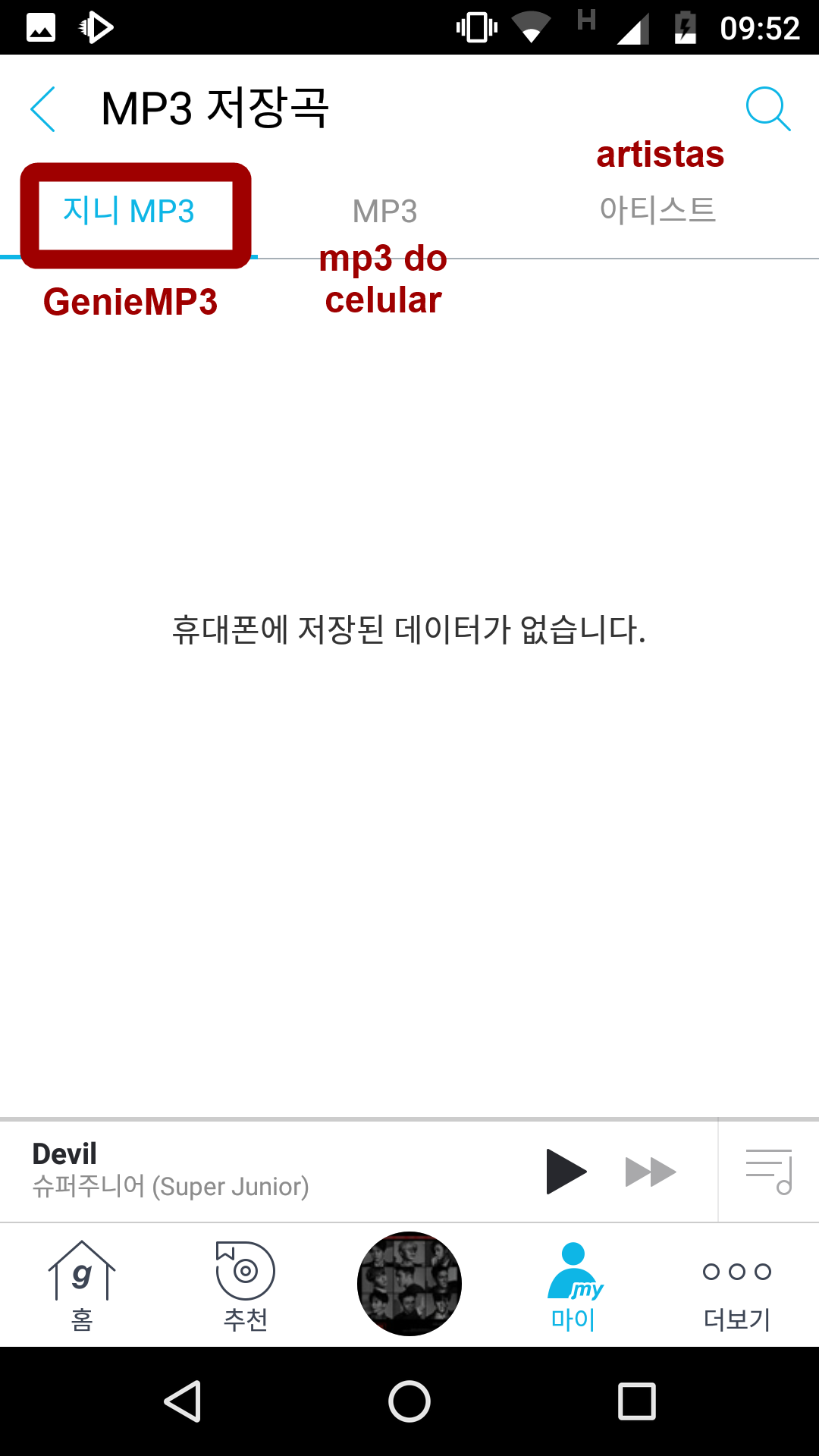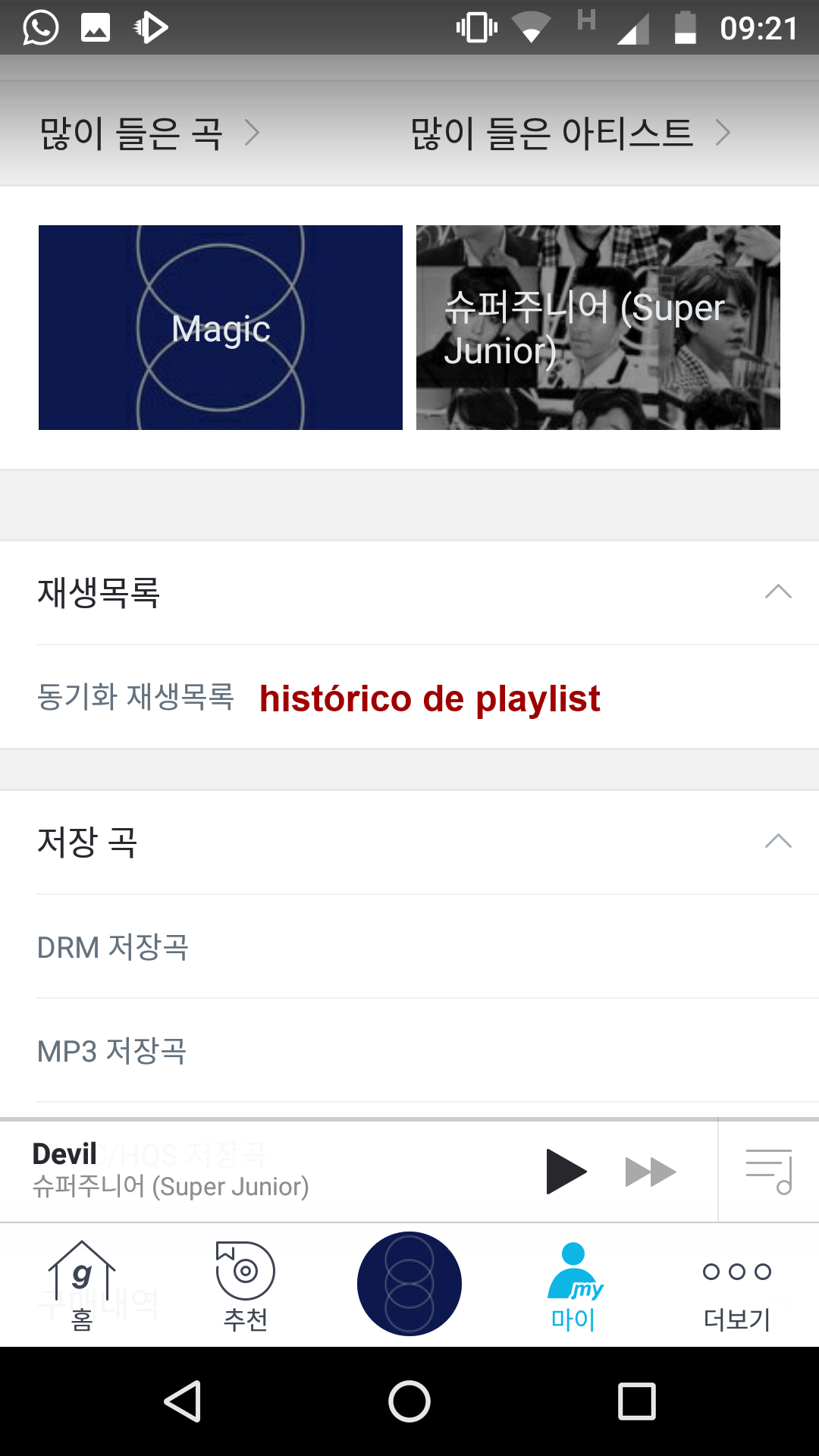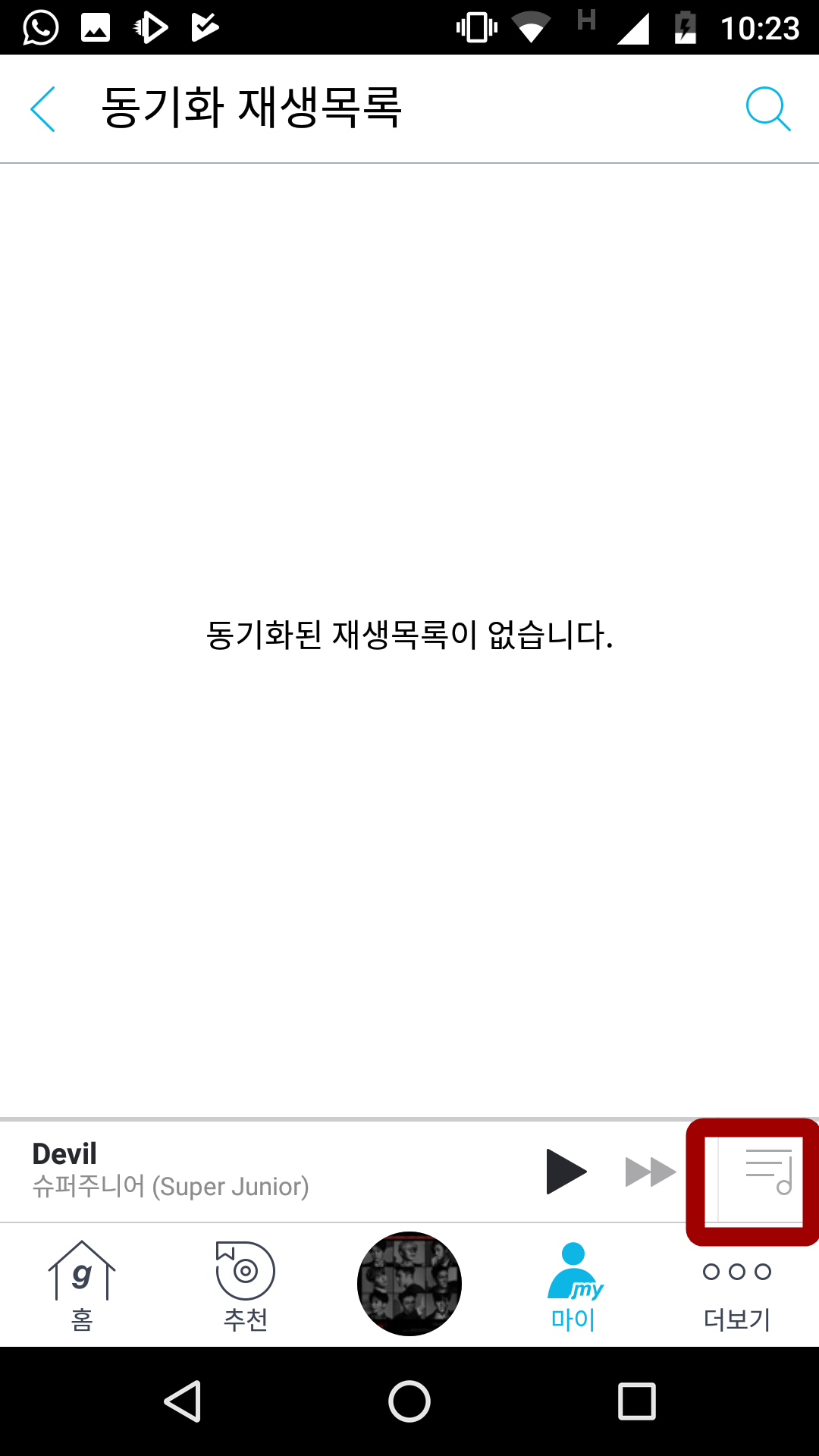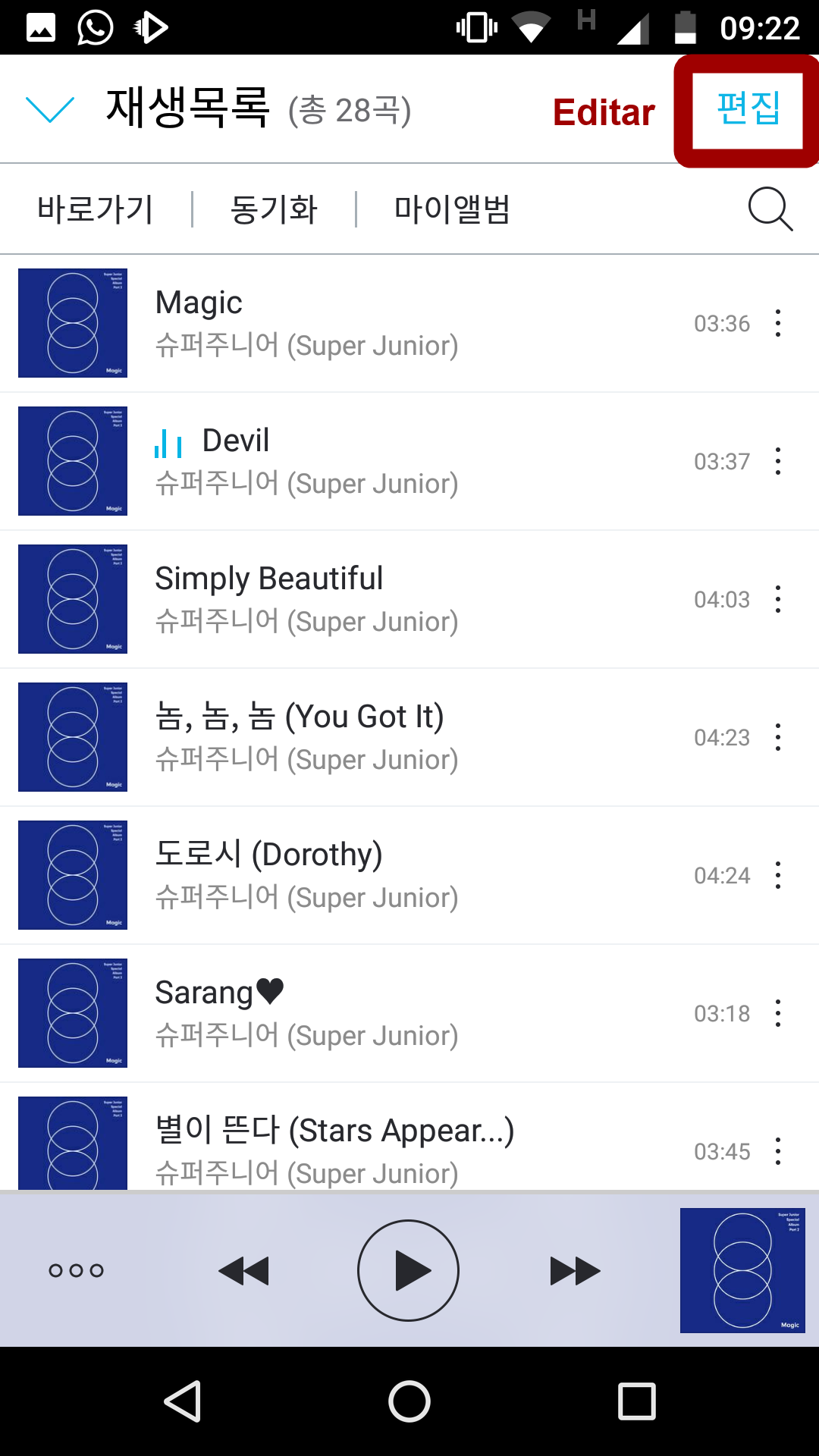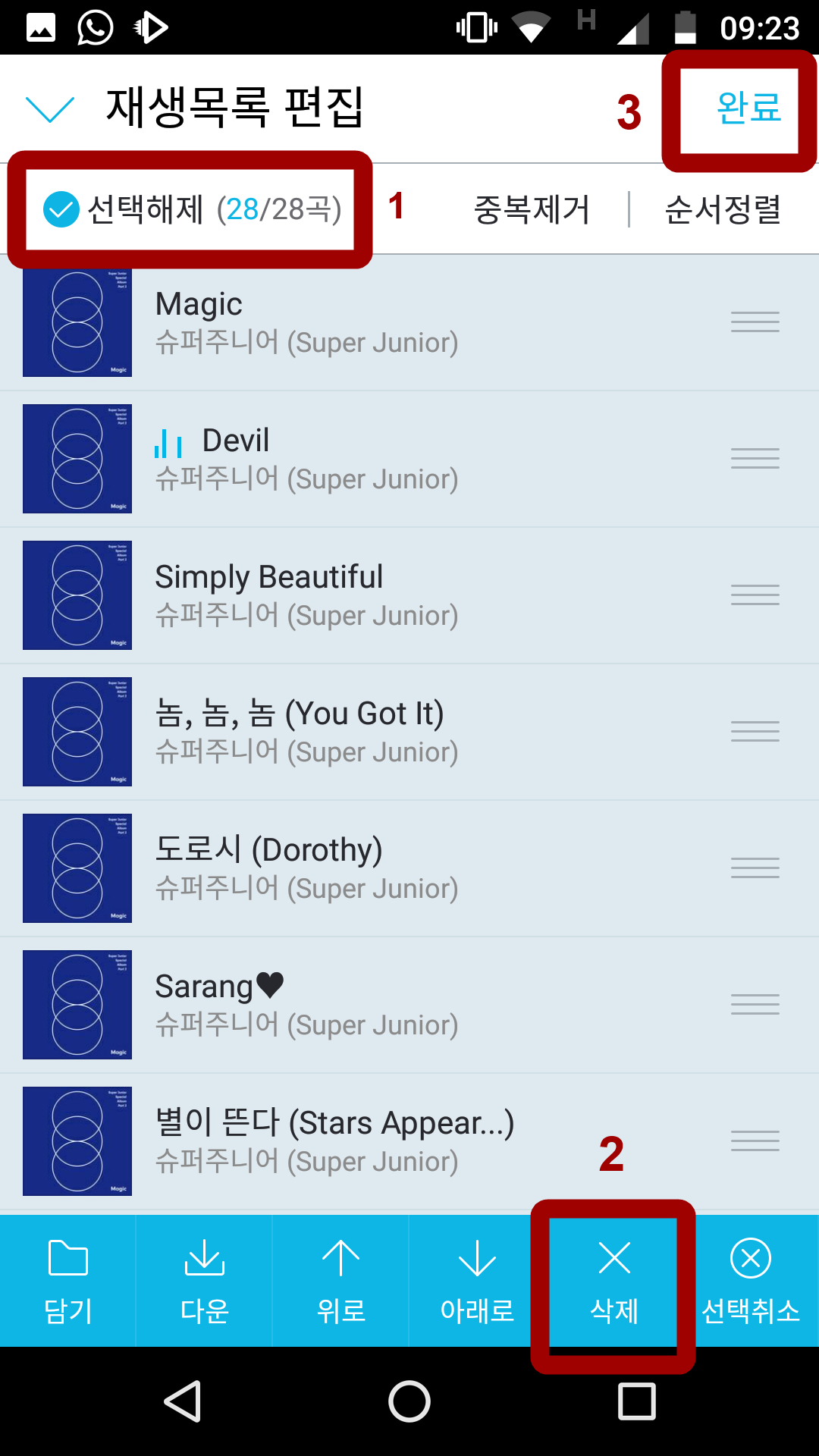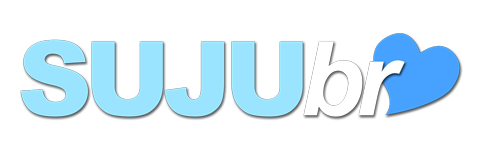O Genie é o segundo maior portal de venda de músicas digitais da Coreia e importante para pontuação de em charts musicais.
É possível fazer stream gratuito pelo Genie usando cupons que frequentemente vem junto com as cópias físicas dos álbuns conforme a imagem abaixo.
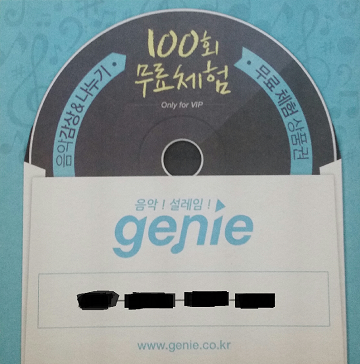
Assim como o MelOn, o aplicativo do Genie não está disponível na “Play Store” fora da Coreia, mas é possível baixar o aplicativo aqui (link:
https://drive.google.com/file/d/0Byi70BVU4S5vdUJMcUlydk00VjQ/view) (crédito do link: crossgene.asia)
Para usuários de iOS, deverá ser seguido o mesmo procedimento para registro no MelOn, mudando as configurações de região do seu aparelho. [Tutorial MelOn].
1.REGISTRANDO-SE NO GENIE PELO CELULAR (ANDROID)
Acesse o link com o download do aplicativo pelo seu celular (https://drive.google.com/file/d/0Byi70BVU4S5vdUJMcUlydk00VjQ/view) e faça o download. Aceite a instalação e abra o aplicativo.
Aceite os passos propostos pelo aplicativo fornecendo as permissões pedidas. Deslize a tela para o lado até que acabem as apresentações iniciais e clique na opção marcada.
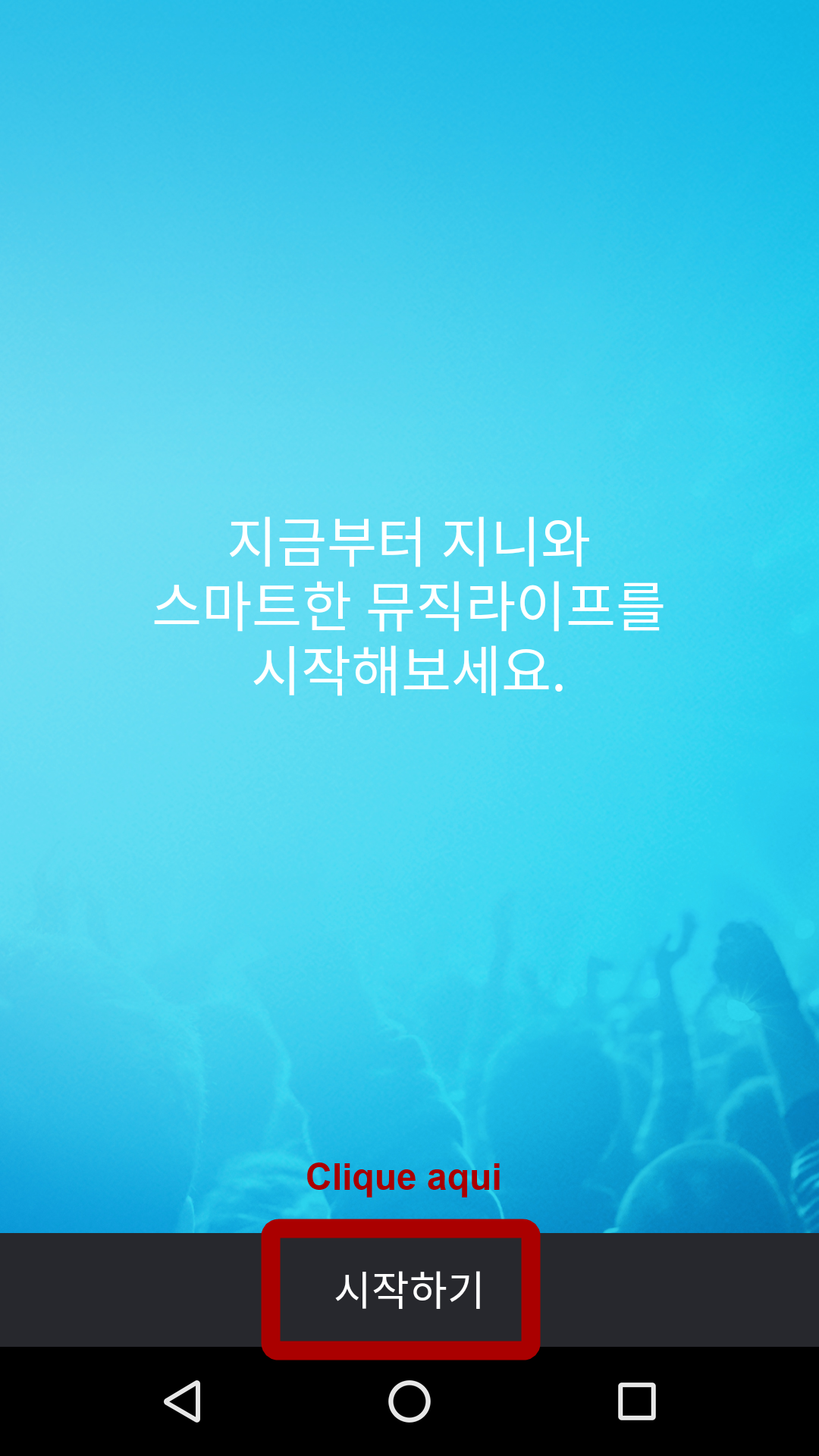
Na tela inicial, clique no botão “…” abaixo (símbolo de reticências) no canto inferior direito. Em seguida, clique em ‘Login’ no canto superior direito.
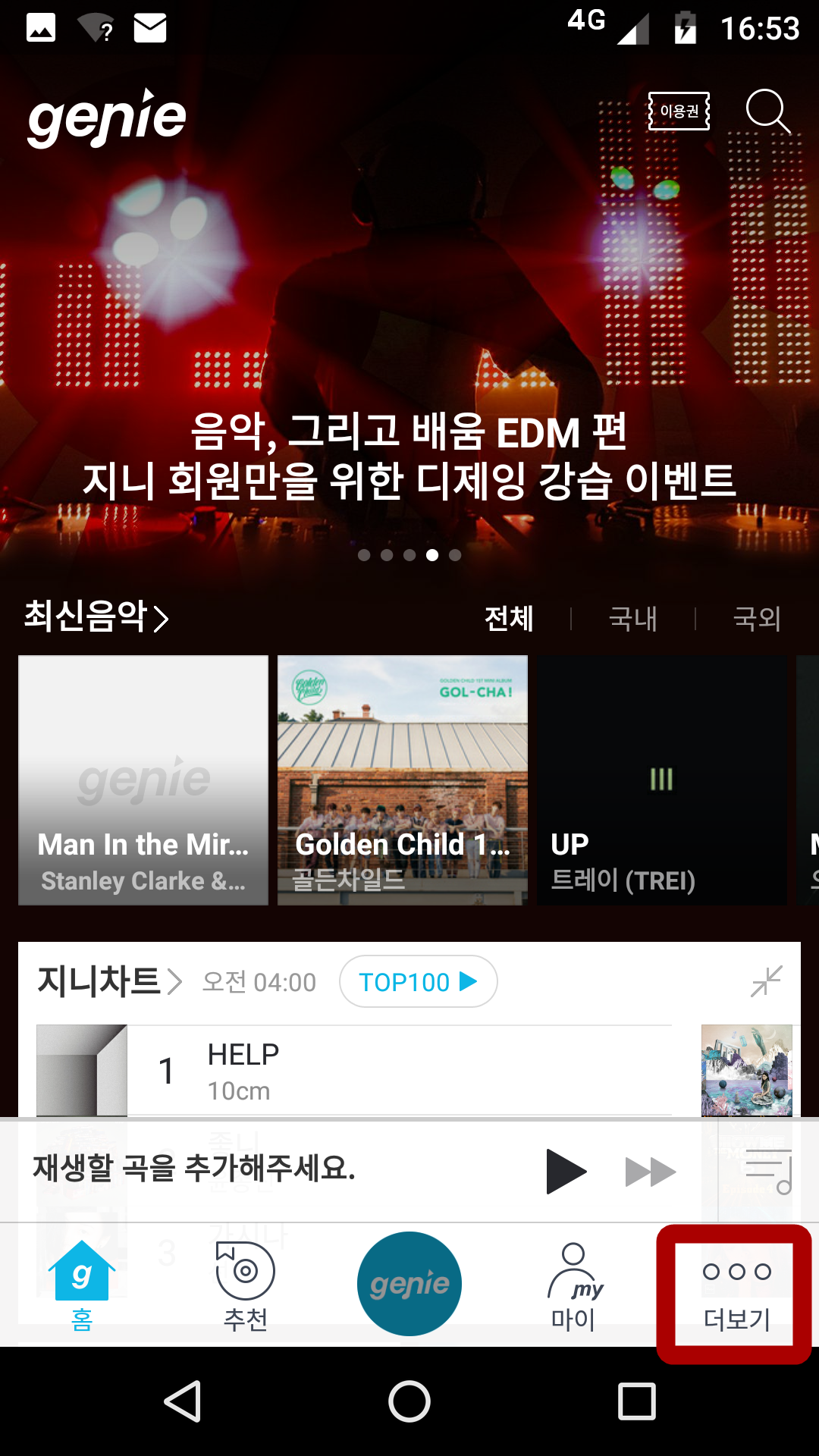
Clique no quadro amarelo para fazer login utilizando sua conta do Kakao Talk.
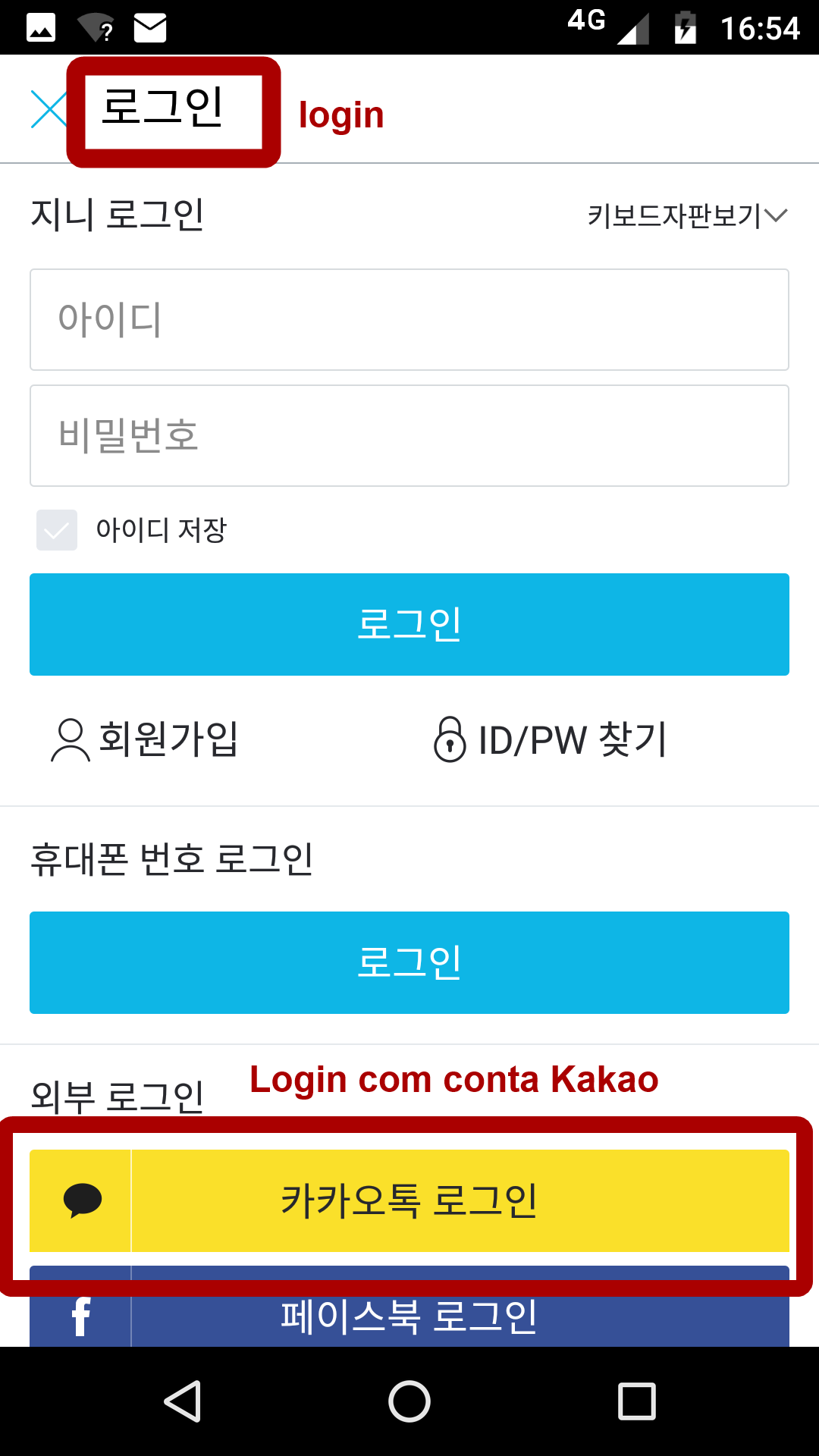
Caso você tenha o aplicativo do KakaoTalk instalado no seu celular, você pode logar diretamente com ele. Caso não tenha o Talk instalado porém já tenha conta Kakao, você deve colocar seus dados nos campos correspondentes conforme na figura abaixo.
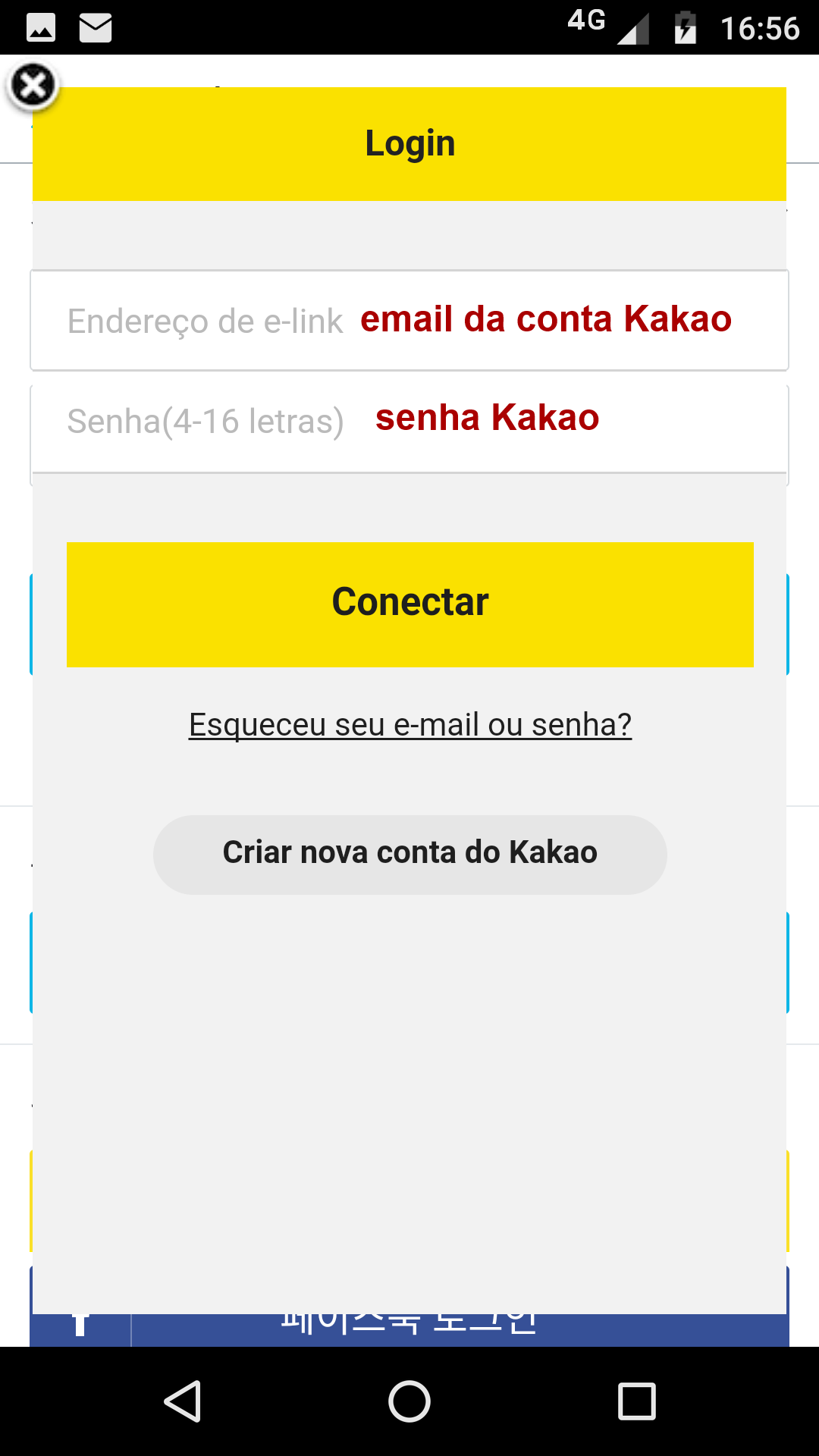
Caso ainda não possua uma conta no Kakao, clique em ‘Criar nova conta do Kakao’. Você pode ver o tutorial de como criar sua conta no Kakao Talk no
[Tutoral MelOn – Item 7 da Parte 2 – Logando no MelOn e adquirindo o cupom (MelOn Pass)].
Depois de criada sua conta Kakao, para que ela seja vinculada ao Genie clique em ‘Concordar’.
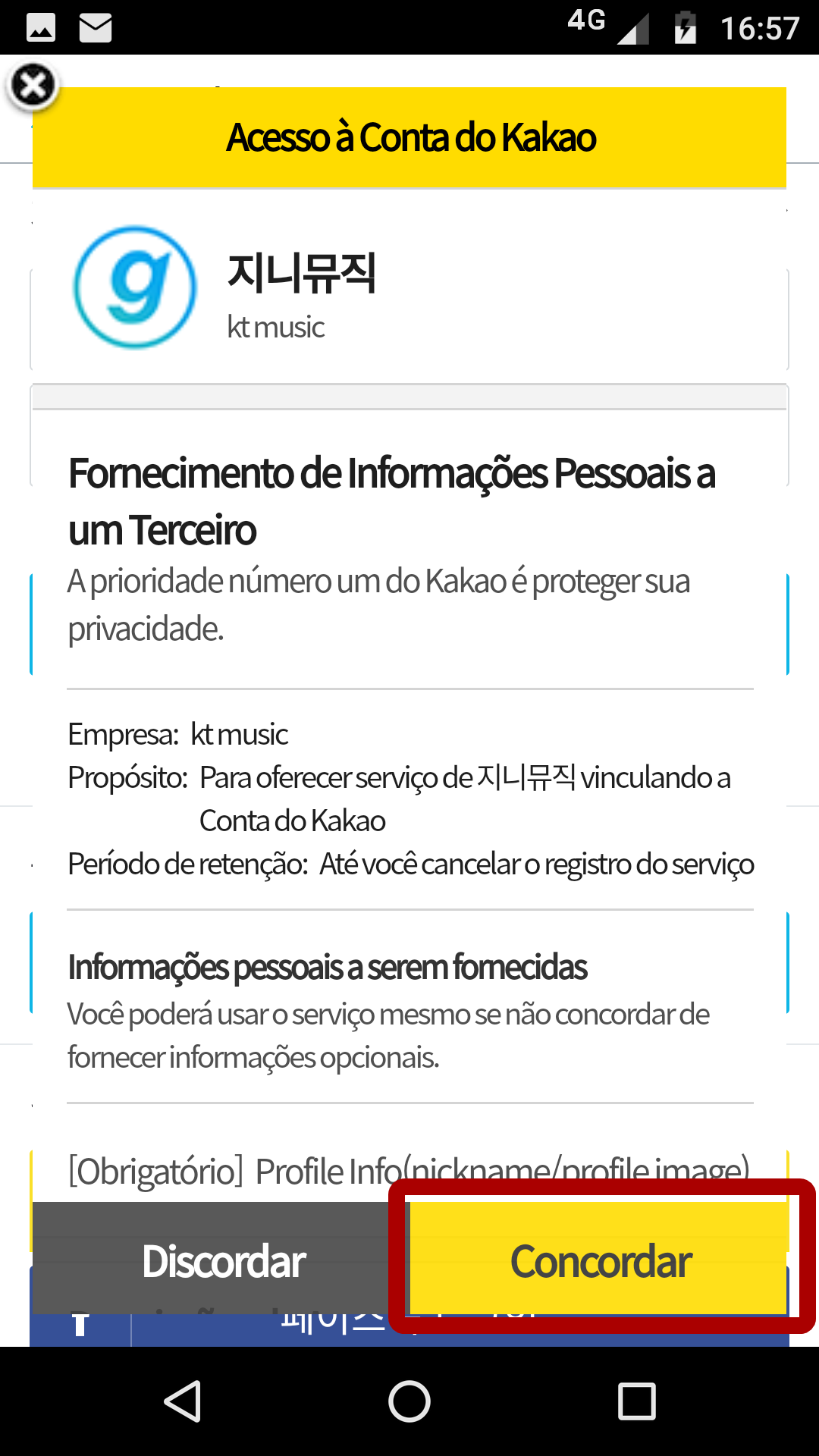
A seguir, você deverá seguir para a tela de registro do Genie, conforme a figura abaixo. Escolha seu nome de usuário e digite seu e-mail nos campos correspondentes. O nome de usuário deverá conter entre 4 e 12 letras (todas minúsculas). Marque os dois primeiros quadrinhos.

Role a tela até embaixo e clique na opção final.
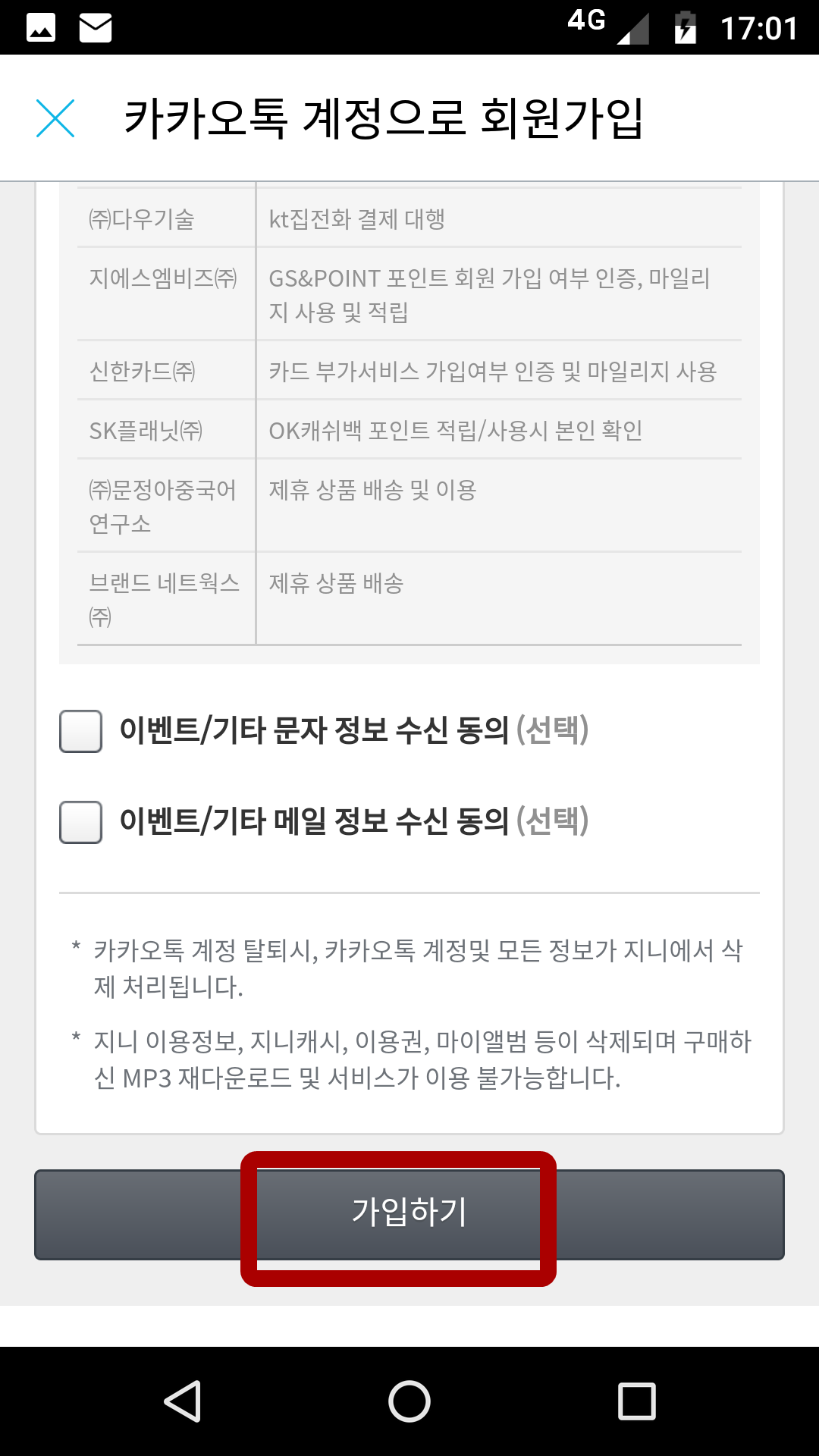
Na tela seguinte, clique na opção de cima.
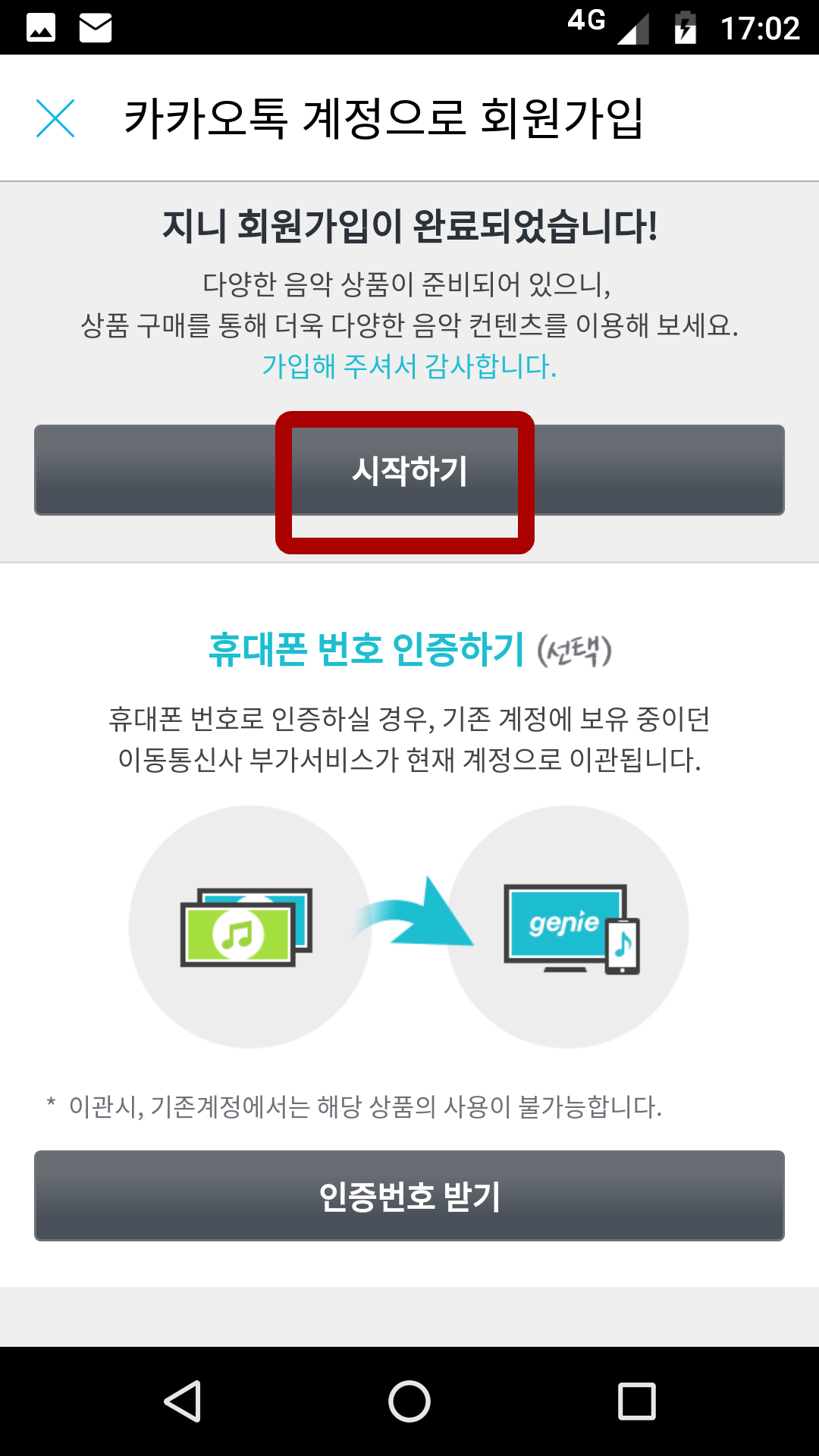
Você será direcionado para a tela inicial, já com as três primeiras letras do seu nome de usuário aparecendo.
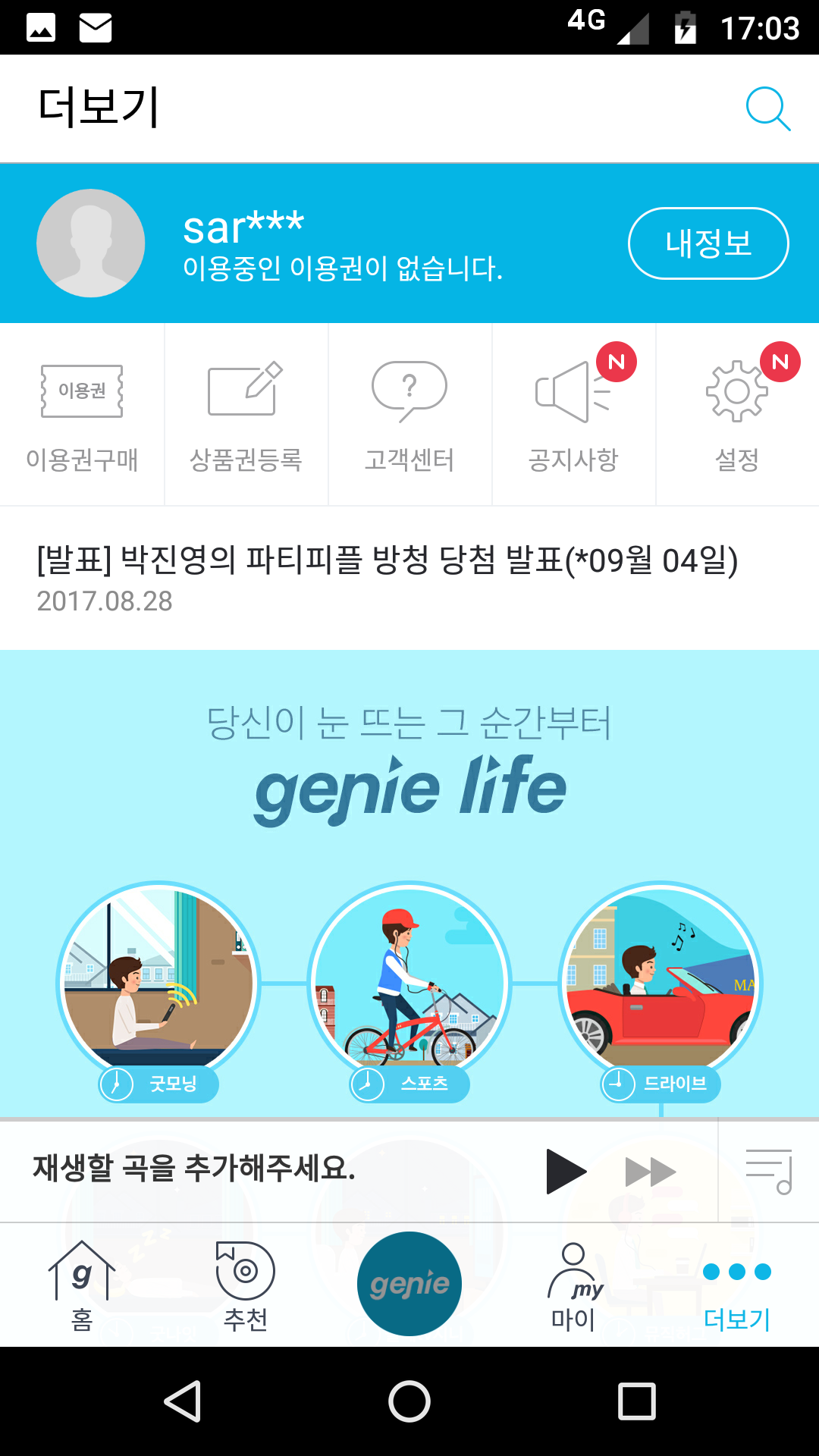
2. COMO VALIDAR SEU CUPOM
Você pode usar os cupons do Genie que vem dentro das cópias físicas dos álbuns para ganhar streams gratuitos. Você pode usá-los para fazer até 100 streams por mês (de qualquer música). Para isso, você precisa inserir o código do seu cupom.
Para validar e creditar seu cupom, clique no ícone indicado na figura abaixo (papel e lápis) na sua tela inicial (caso não esteja na tela inicial, você pode retornar a ela clicando no ícone “…” (reticências) no canto inferior direito).
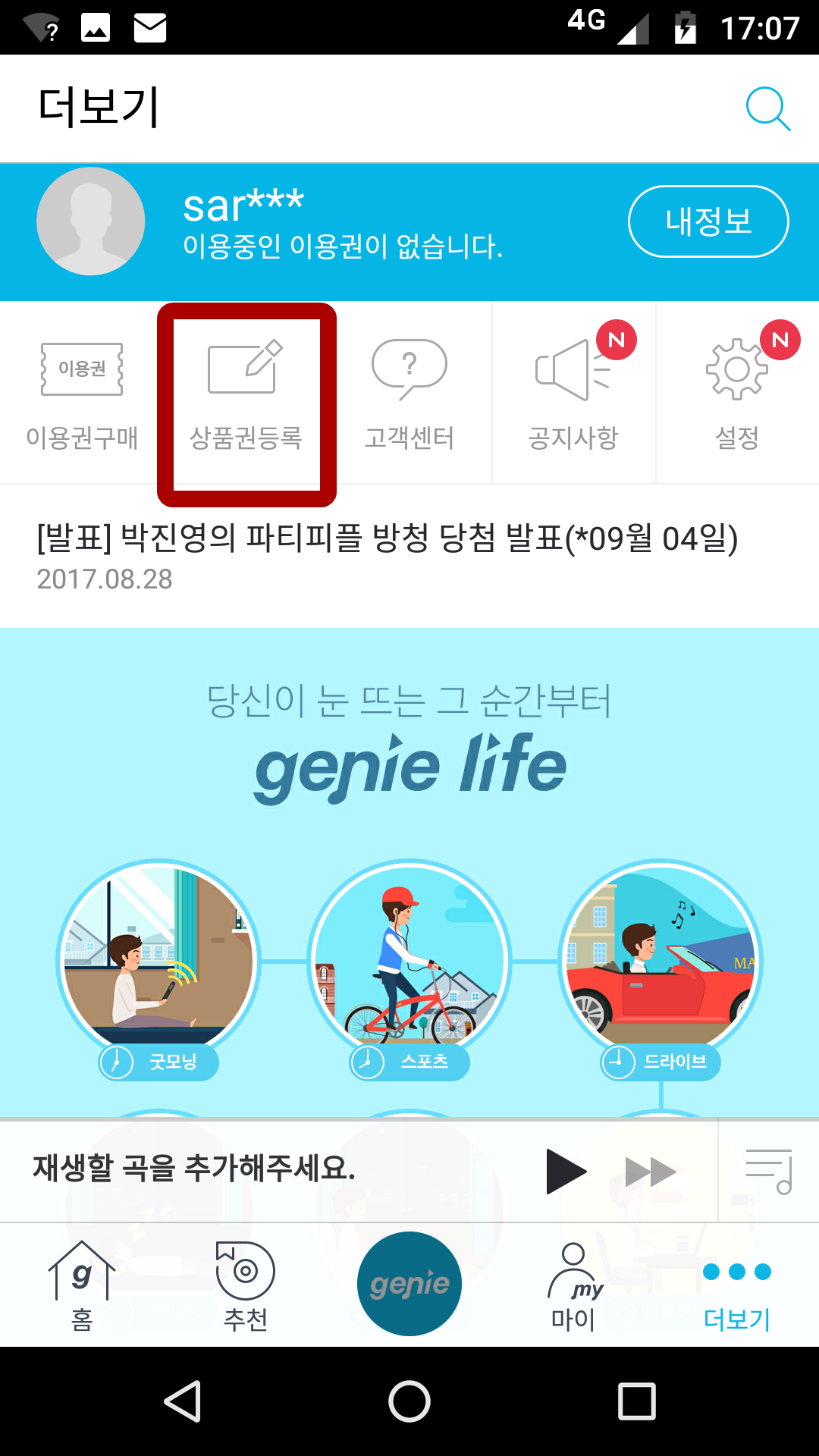
Digite o código do cupom na caixa indicada.
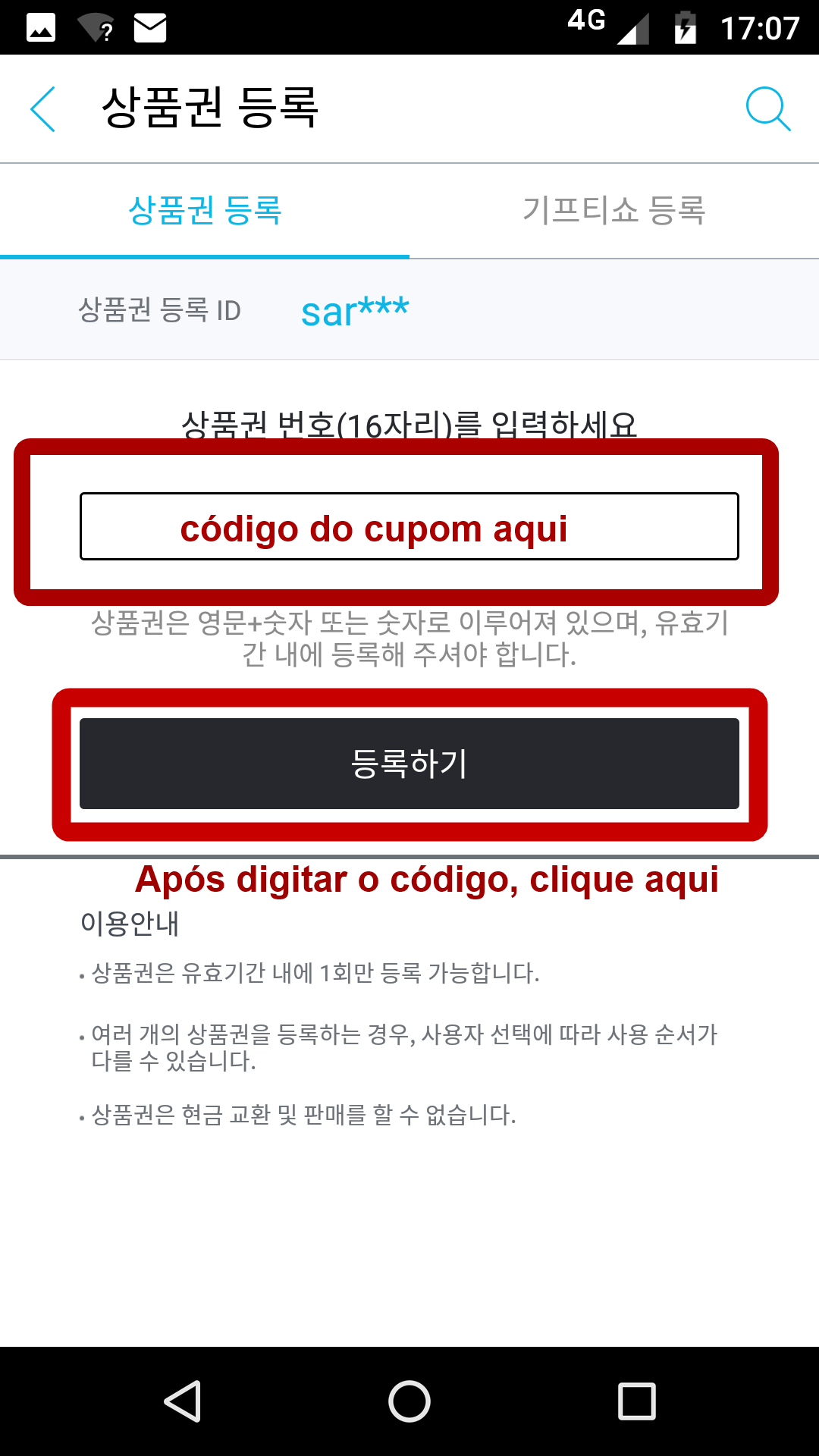
Você agora terá direito a 100 streams para serem usados dentro da data de validade do seu cupom. Para consultar sua validade, clique no ícone “…” no canto inferior direito. D-30 significa que você ainda tem 30 dias, D-29, 29 dias e assim por diante. Atente-se para fazer todos os seus streams antes de expirar a validade!
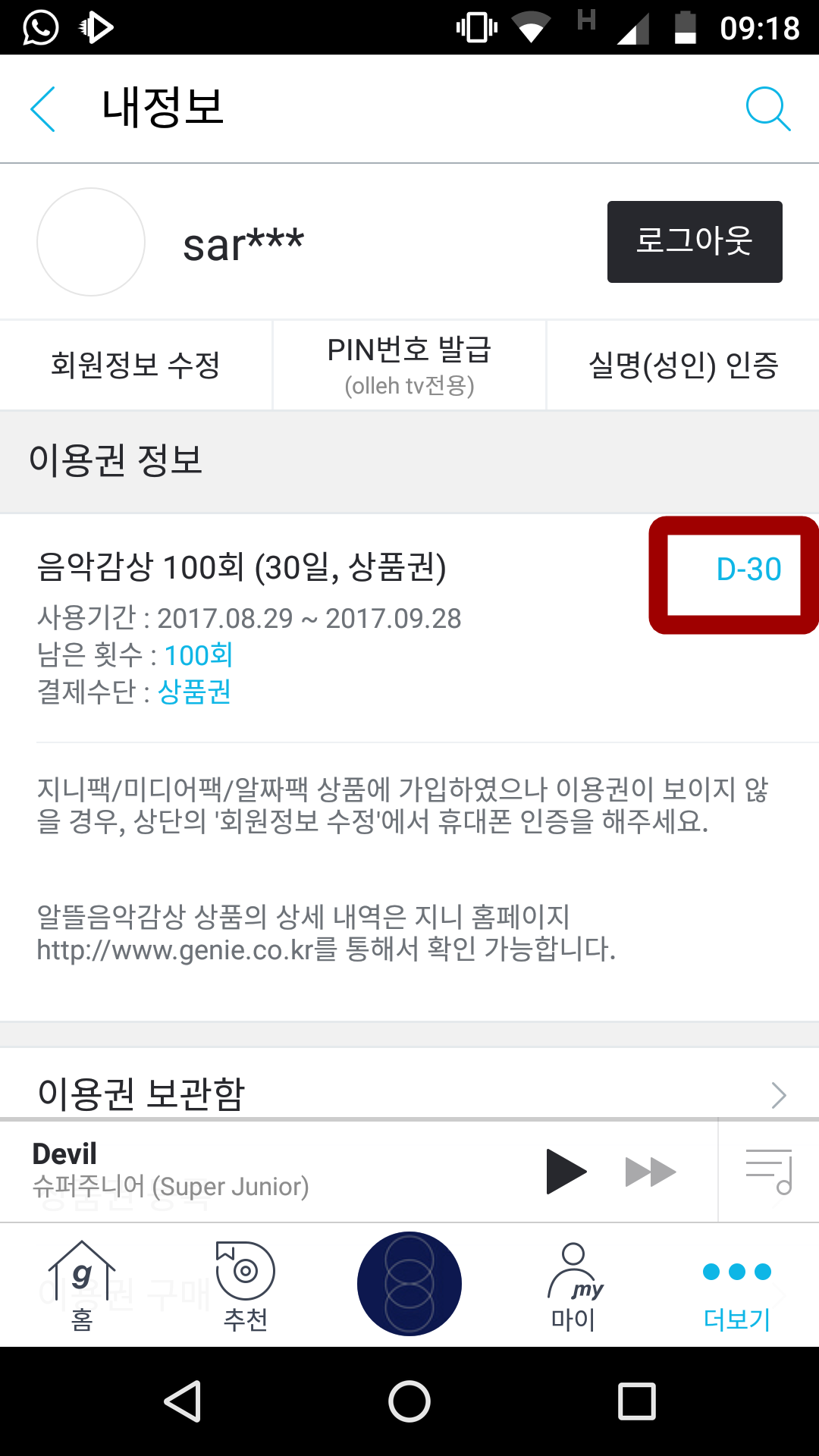
3. COMO FAZER STREAMING
Reinicie seu aplicativo Genie e digite Super Junior em coreano (슈퍼주니어) no campo de busca. Selecione a primeira linha (que contém apenas o nome do grupo)
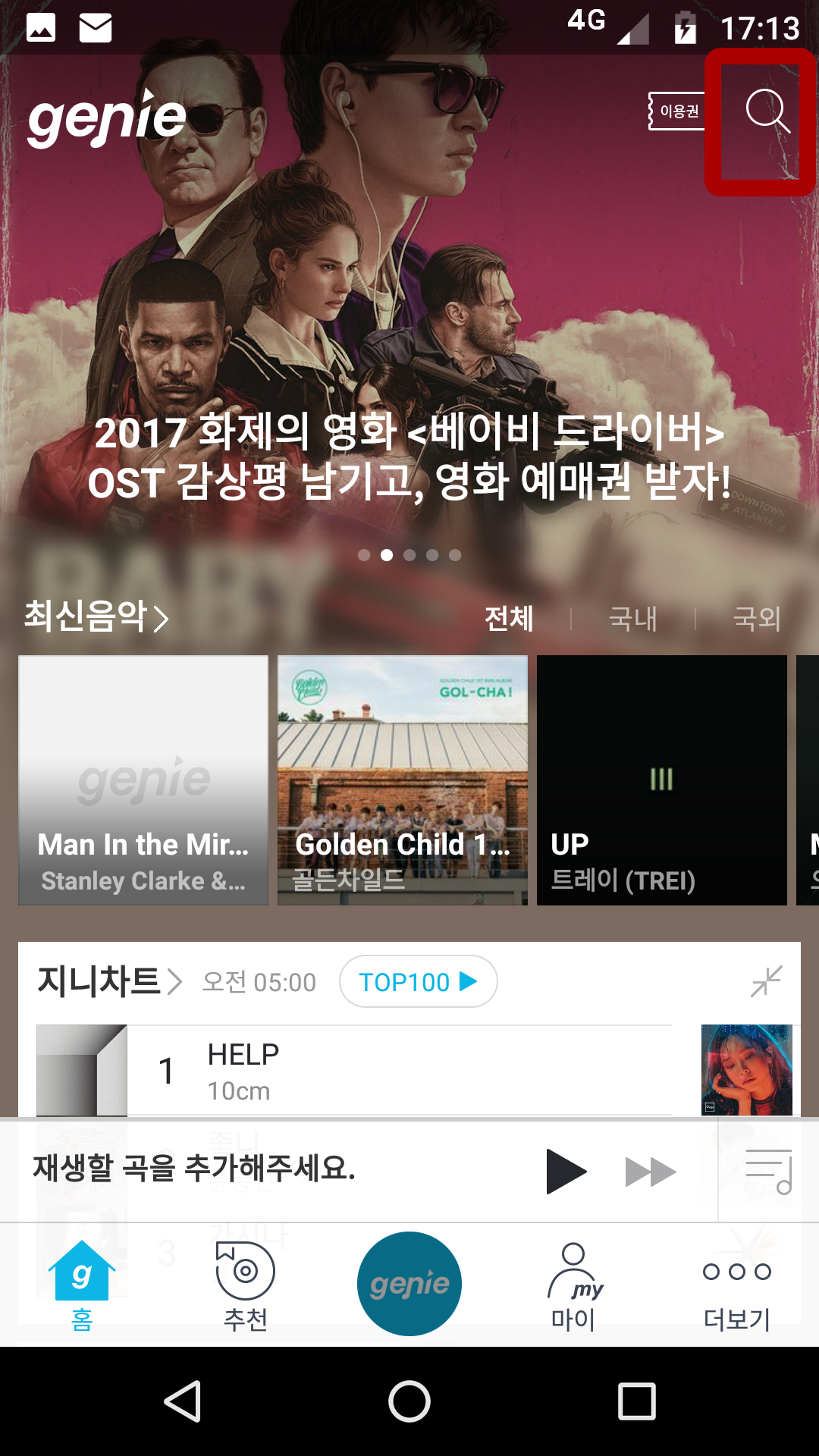
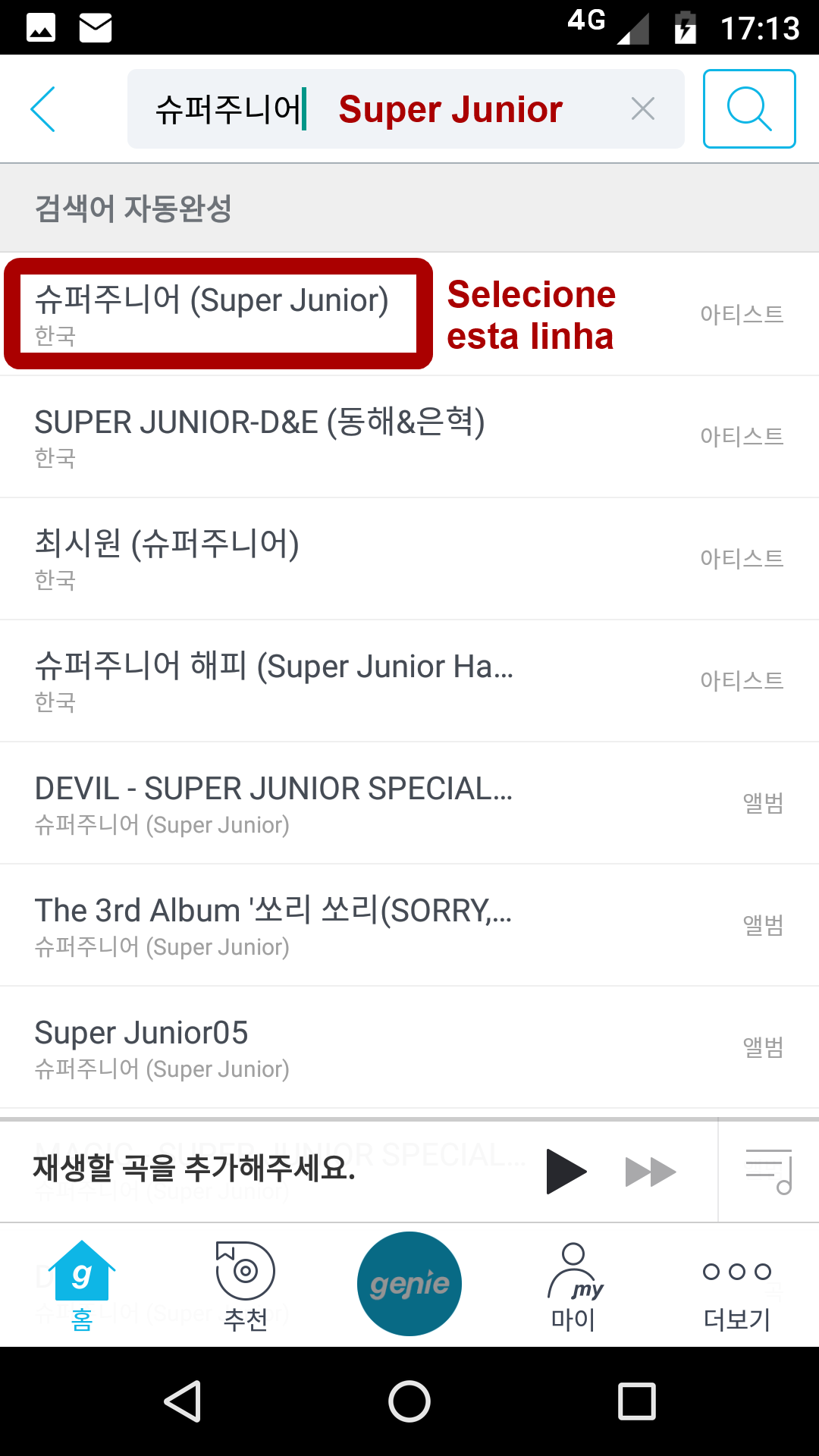
Selecione a opção 앨범 (Álbuns) e escolha o álbum que deseja fazer streaming. Para este tutorial usaremos como exemplo o álbum “Magic”.
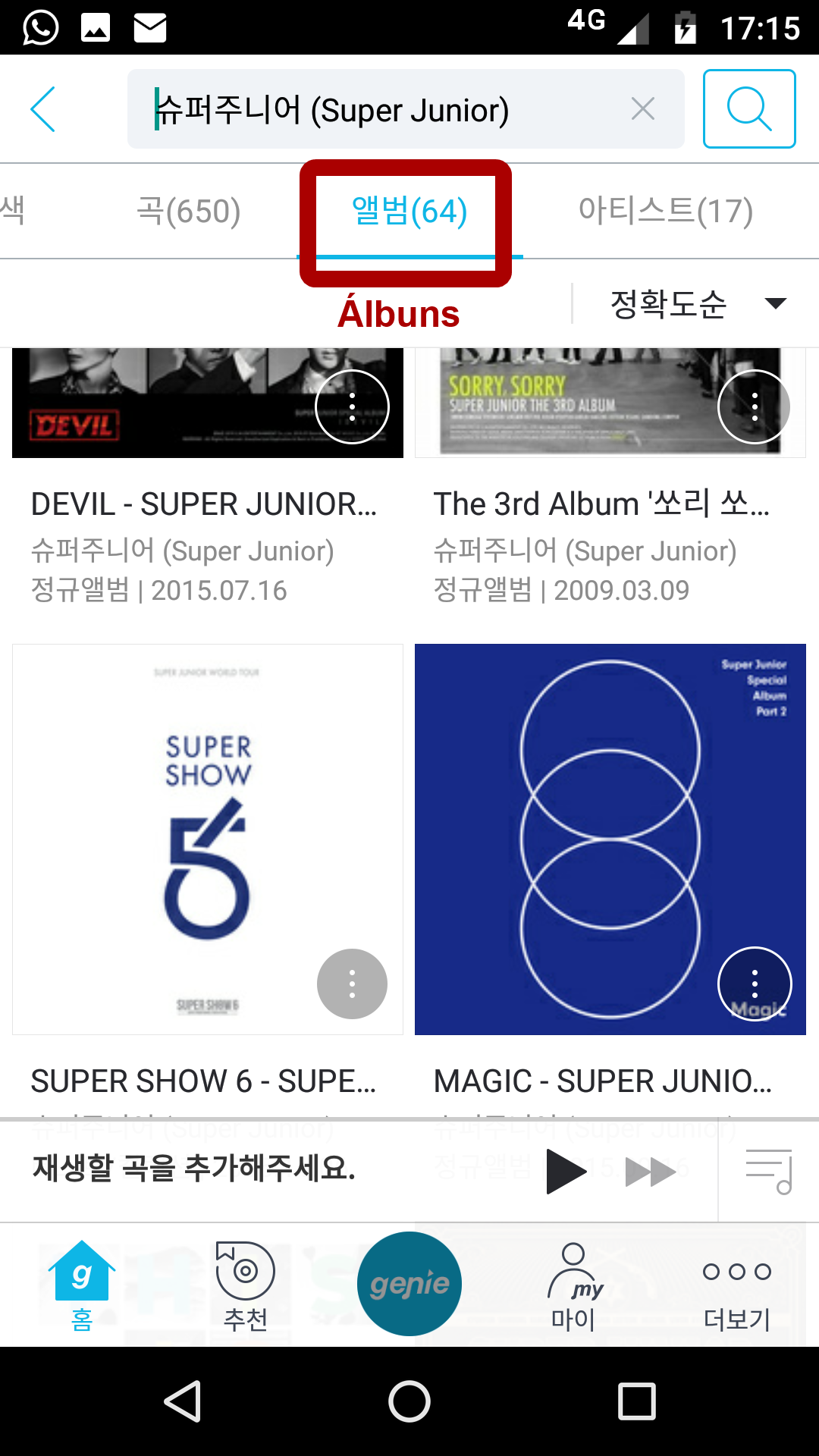
Clique na opção “Selecionar todas” e em seguida em “Adicionar à playlist” no ícone + .
Caso não queira selecionar todas, você poderá desmarcar as músicas desejadas apenas clicando em cima delas.
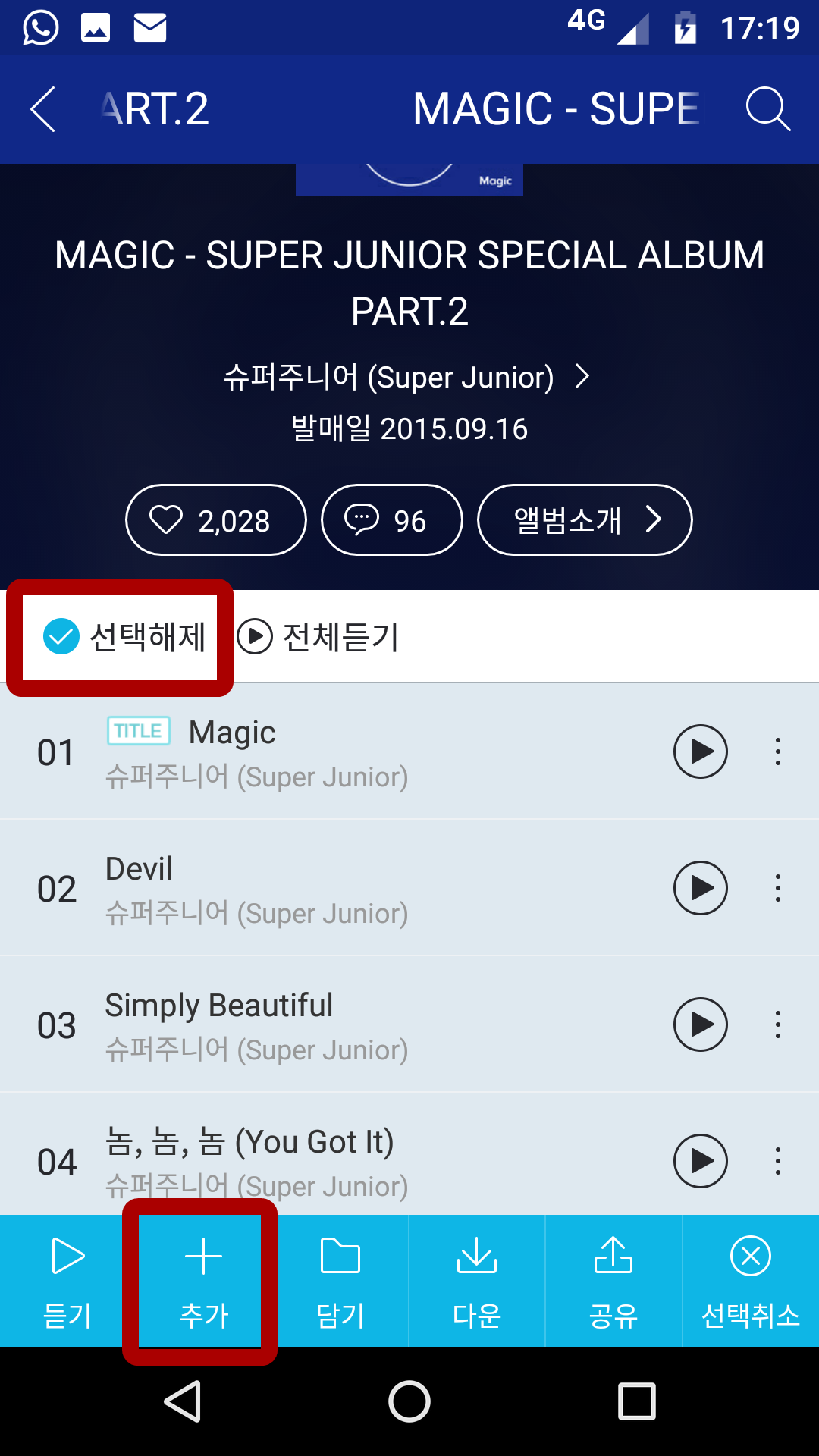
Execute sua playlist.
Para ter certeza de que seu stream está contando, o ícone AAC+ no canto esquerdo superior deve aparecer. Se no lugar dele estiver escrito ‘MP3’, você estará executando apenas o arquivo que você já baixou, e isto NÃO conta como stream! Se você tiver feito o download da música anteriormente e estiver aparecendo o MP3, você deverá deletar a mesma do seu armazenamento do Genie.
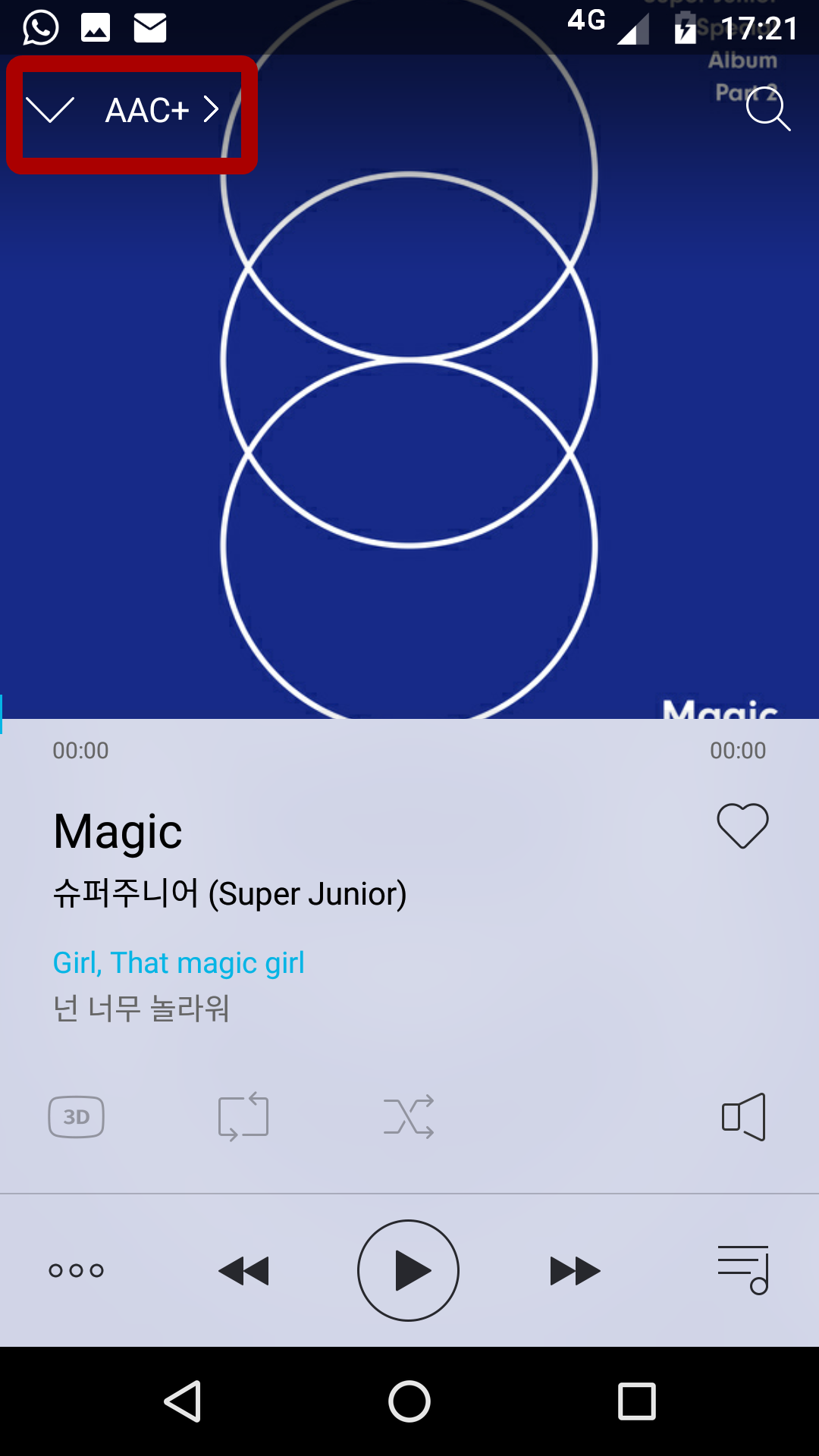
4. DELETAR MÚSICAS DO ARMAZENAMENTO GENIE
Caso não apareça o símbolo AAC+ como indicado acima, você provavelmente estará apenas executando o arquivo já baixado no seu celular (caso você tenha feito o download da música pelo Genie), e neste caso você precisa deletar o arquivo do seu armazenamento Genie. Isto não irá deleter a música do seu celular, portanto não se preocupe.
Na tela inicial, clique na aba “My”.
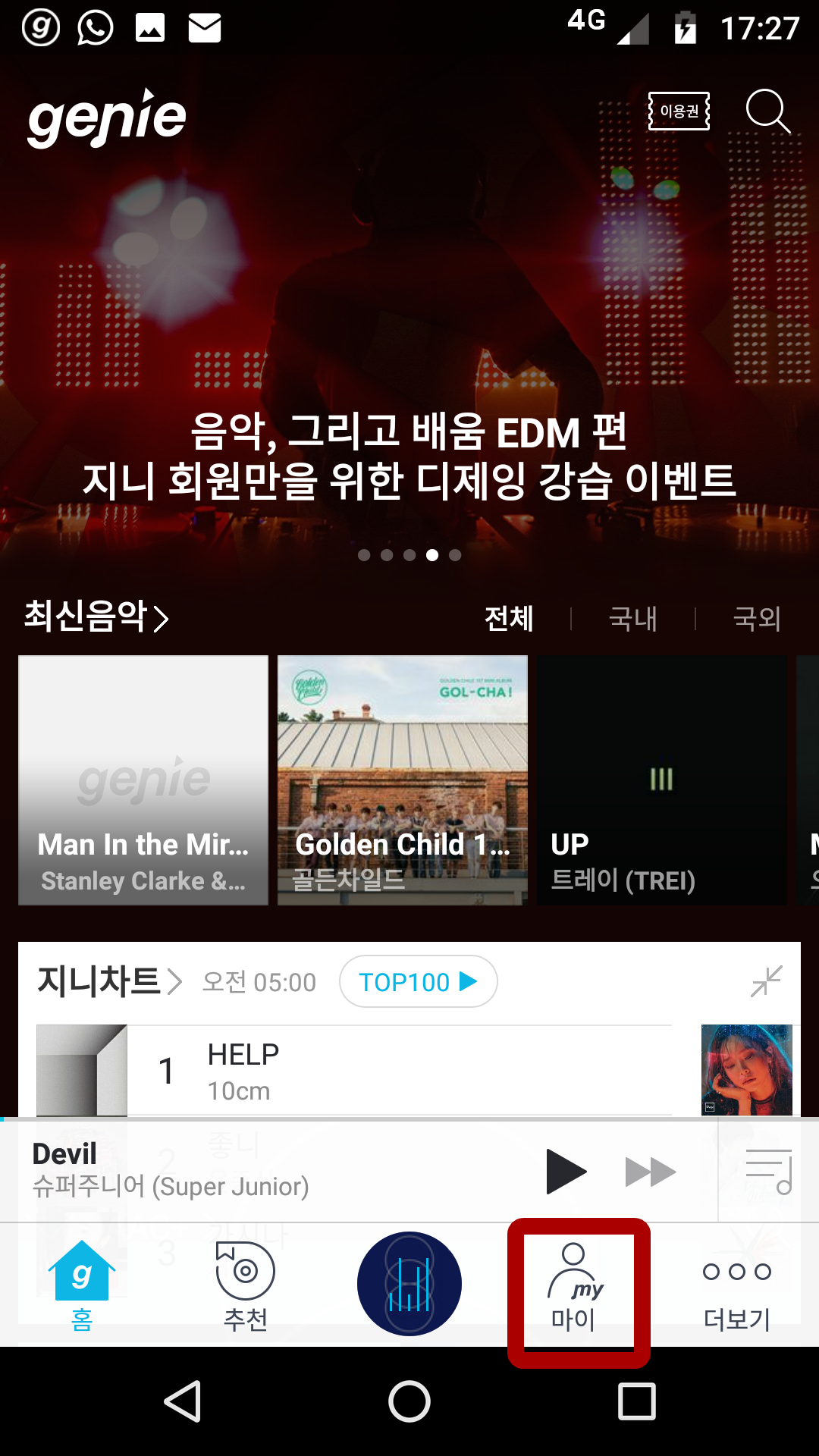
Em seguida, vá na opção de músicas armazenadas (저장곡)
Você poderá acessar todos os arquivos de músicas do seu celular (sejam baixados através do Genie ou não) através da opção “MP3저장곡”.
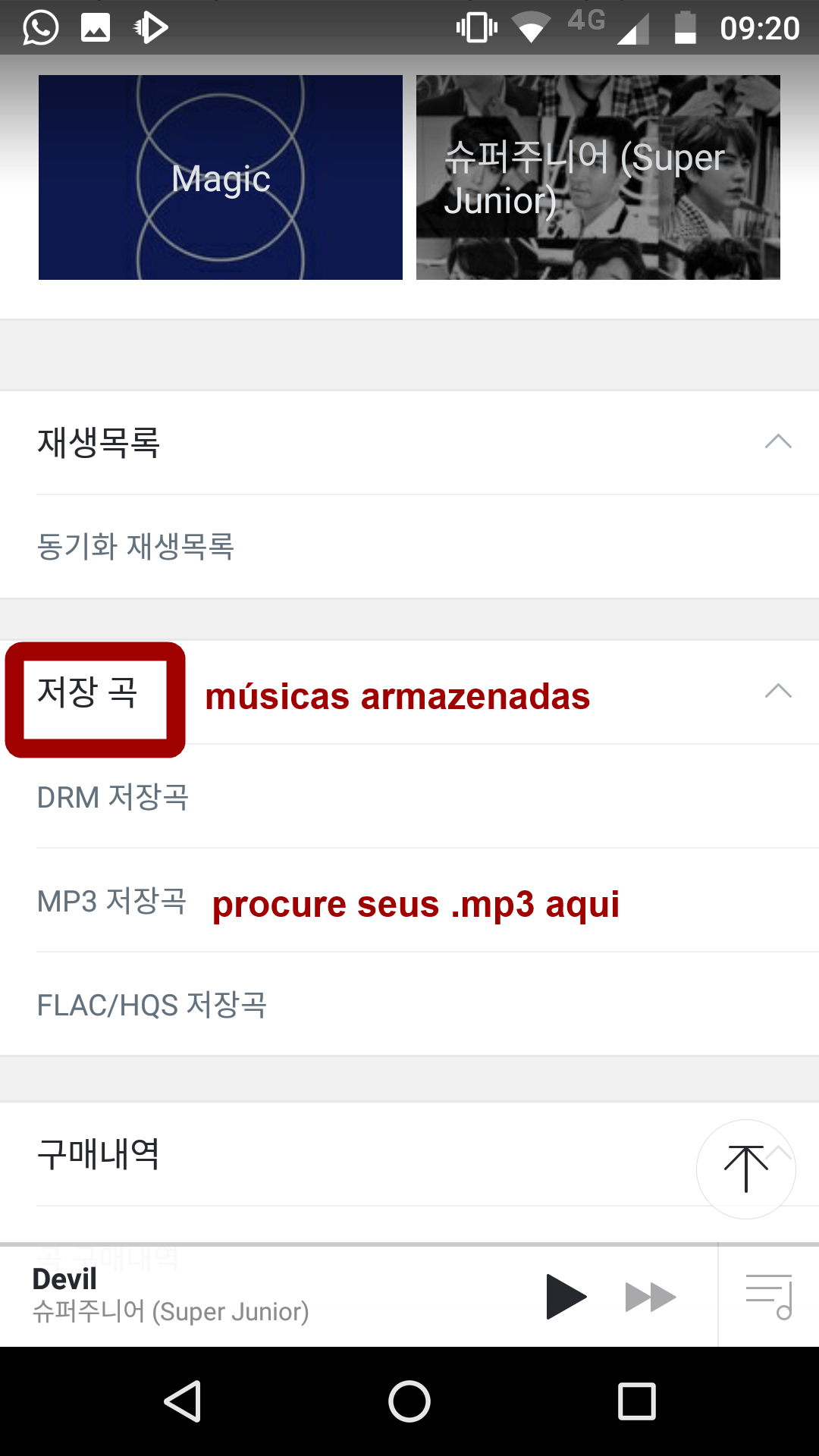
Dentro desta aba você encontrará na barra superior a opção “지니MP3 (GenieMP3)”, que conterá as músicas que você baixou através do Genie. A opção MP3 ao lado conterá todos os arquivos .mp3 contidos no seu celular.
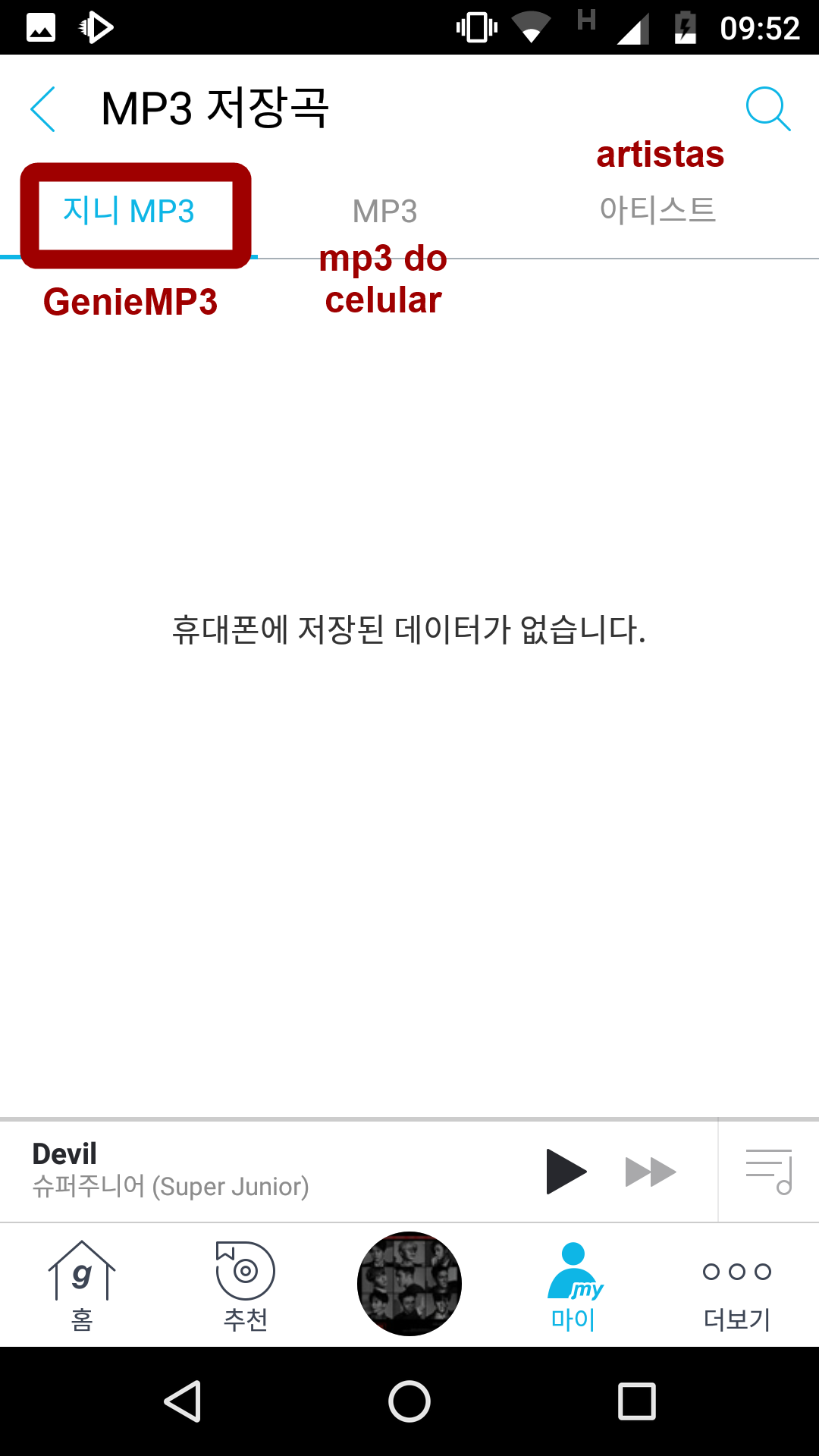
Vá na opção 지니MP3 (GenieMP3), selecione a opção ‘Selecionar todas’ (a primeira à esquerda na barra) e clique no X (삭제) para deletar. Assim o armazenamento mp3 do seu Genie estará limpo.
5. LIMPAR HISTÓRICO
Após cada sessão de streaming, você deverá limpar seu histórico para que seus streamings repetidos não contem como spam. Para isto, volte novamente na aba “My” e vá na opção “histórico de playlist”.
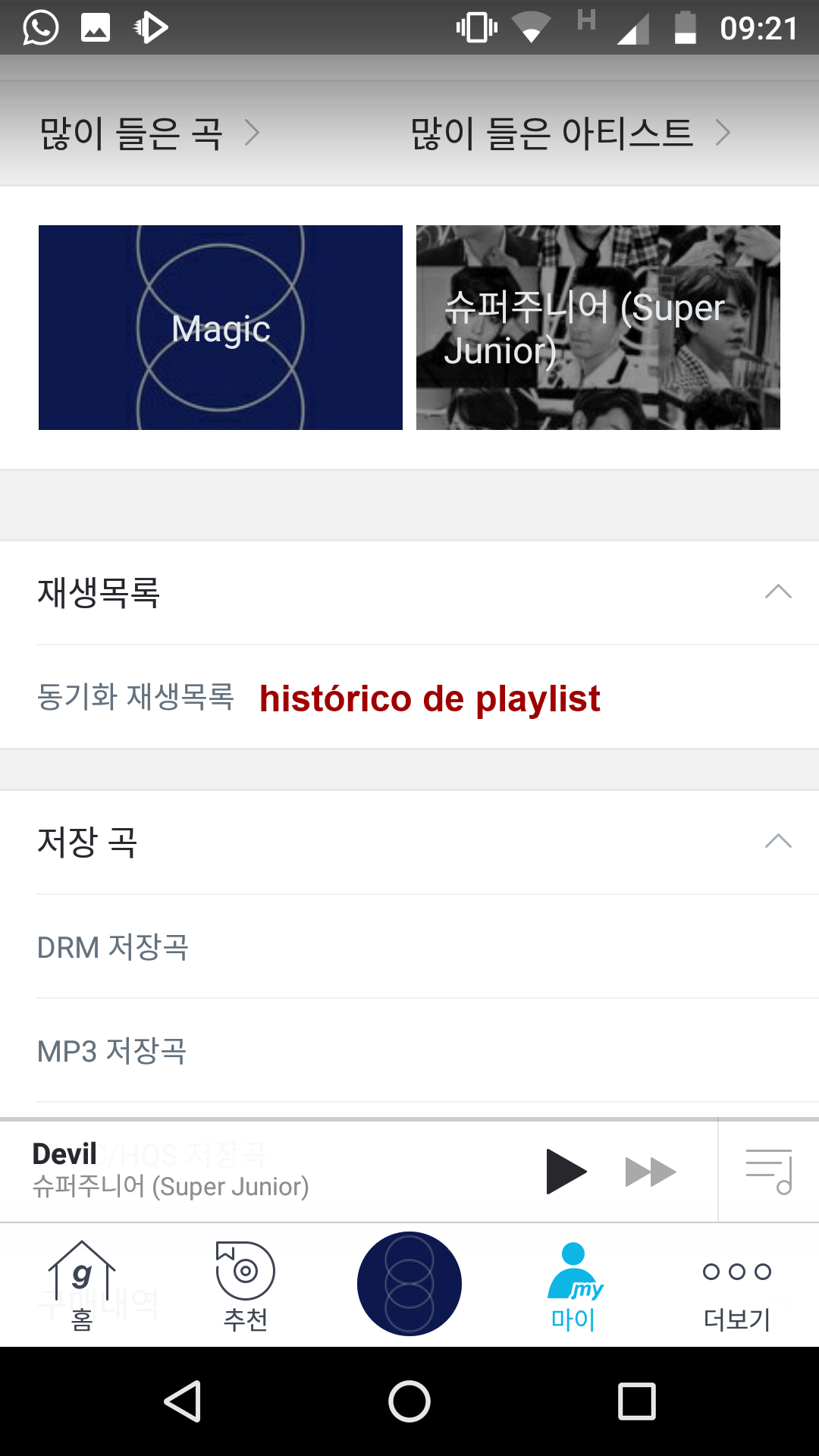
Caso caia nesta tela, você pode clicar no símbolo na nota musical no canto inferior direito para acessar suas músicas.
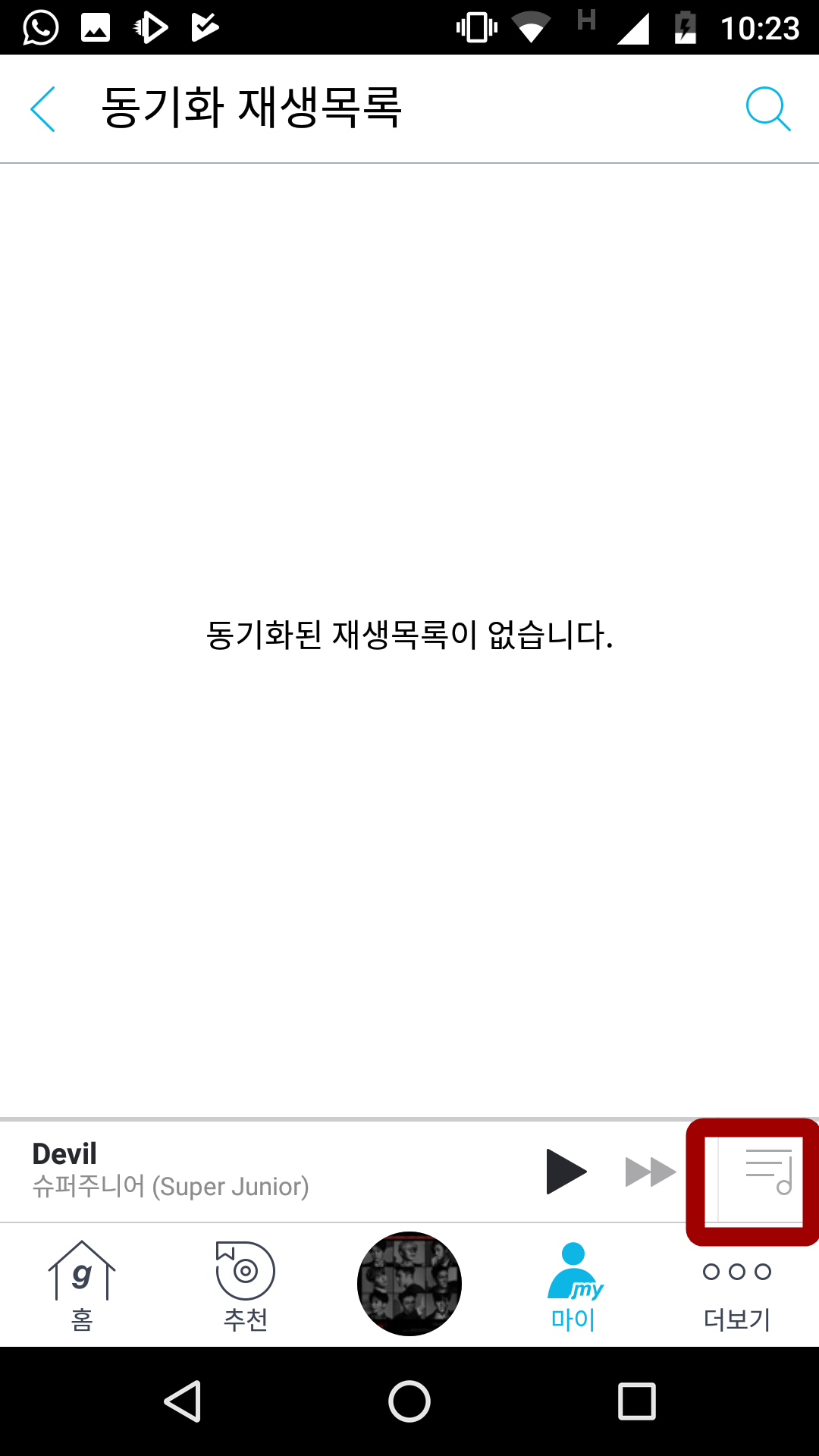
Na próxima tela, clique no símbolo “Editar” no canto superior direito.
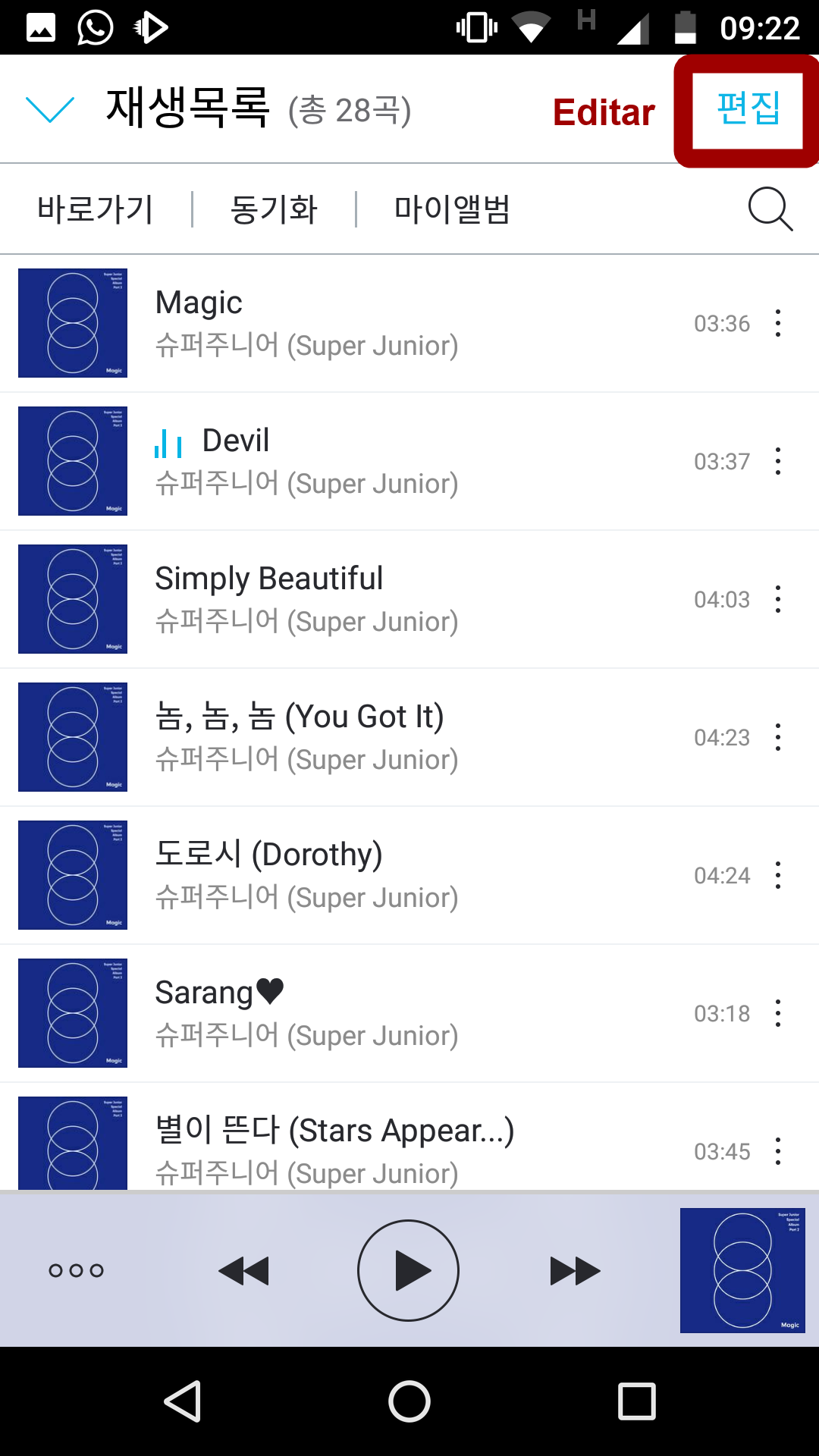
Selecione todas as músicas e então clique no X. Após isso, você deverá clicar na opção 완료 no canto superior direito para confirmar.
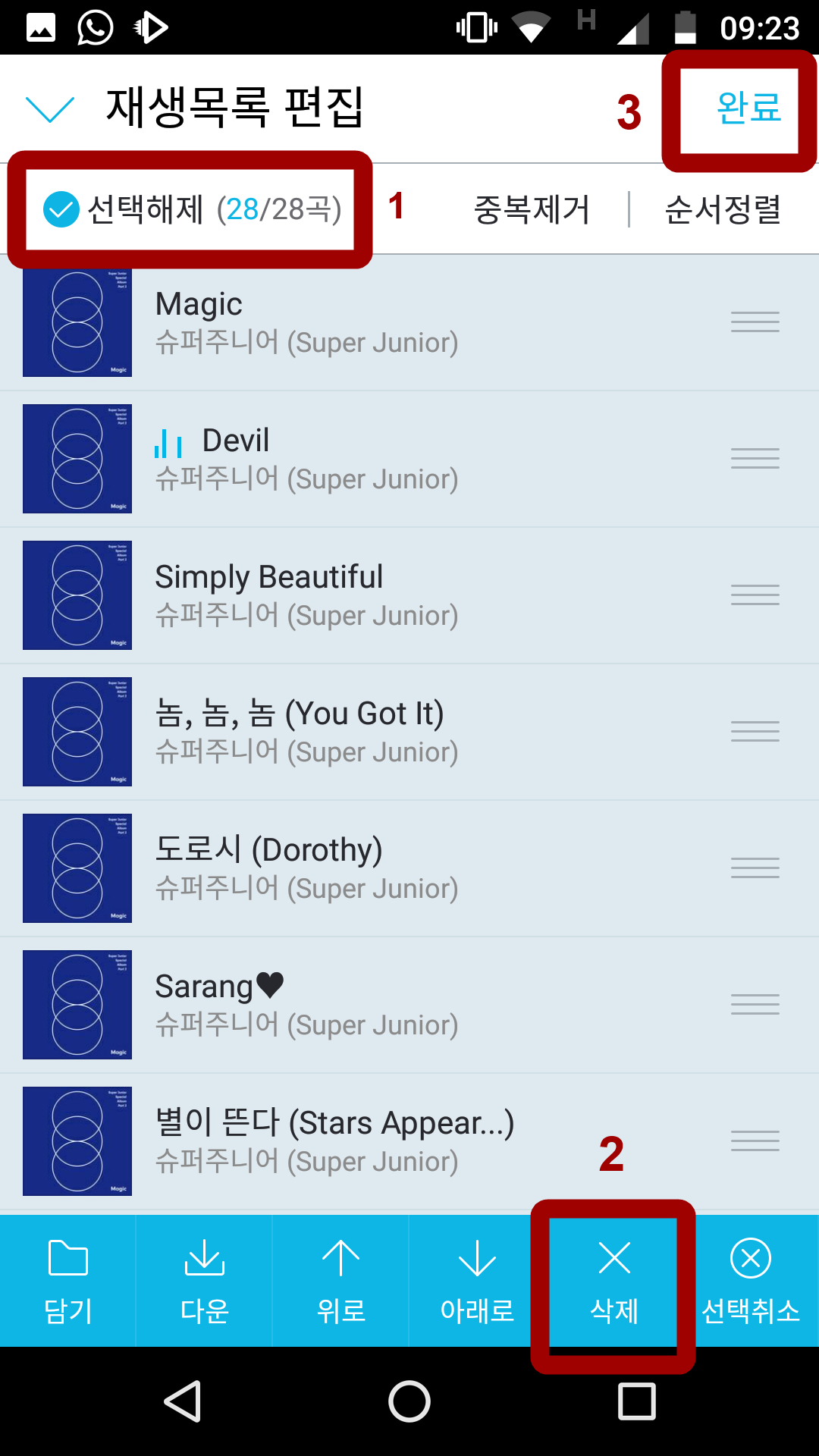
NÃO RETIRAR DO SUJUBR